Но следует сразу оговориться, что доступ к мониторингу сайта в Метрике будет приостановлен 3 сентября 2024 года. Недоступными станут уведомления по СМС и e-mail о доступности сайта. То есть, нельзя будет быстро узнать, что ваш сайт вдруг стал недоступным. Поэтому придется чаще пользоваться стандартными отчетами (например, «Посещаемость») или сторонними инструментами. Когда это положение вещей изменится, мы снова обновим эту статью, добавив в нее соответствующую информацию.
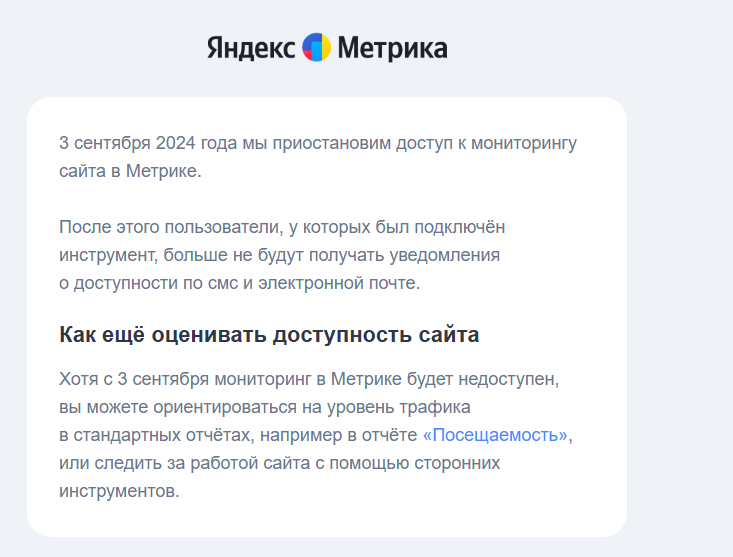
Зачем нужна Метрика, если есть Google Analytics
«Метрика» — это сервис веб-аналитики от поисковой системы «Яндекс», который позволяет отслеживать и анализировать эффективность сайта. А Analytics — система мониторинга и анализа поисковика Google.
Выбор того или иного инструмента веб-аналитики или их совместное использование — вопрос предпочтений и привычек, а также задач, которые вы решаете. Новичкам подойдет как «Яндекс.Метрика», так и Google Analytics. Если вы еще не определились, вот несколько аргументов в пользу «Метрики».
- «Метрику» создала и поддерживает поисковая система «Яндекс», которая обрабатывает почти столько же запросов пользователей в рунете, сколько и Google (48,11 %). Но Яндекс изначально настроен на российскую нишу. Интеграция с другими сервисами «поисковика», например, с системой контекстной рекламы «Директ», может упростить маркетинг проекта.
- В «Метрике» есть уникальная функция «Вебвизор», позволяющая визуально оценивать поведение посетителей — куда нажимали, где задерживались дольше, откуда выходили.
- В «Яндекс.Метрике» можно легко настроить отслеживание точного показателя отказов — а чтобы следить за уточненным показателем отказов в Google Analytics, придется воспользоваться диспетчером тегов или изменить код аналитики.
- Интерфейс «Метрики» чаще всего проще и понятнее для новичков, чем интерфейс системы аналитики Google.
В общем, «Яндекс.Метрика» – отличный и более понятный инструмент. Чтобы работать было проще — ниже пошаговое руководство.
Как настроить Метрику
- Зайдите на сайт Метрики. Авторизуйтесь.
- Нажмите «Добавить счетчик».
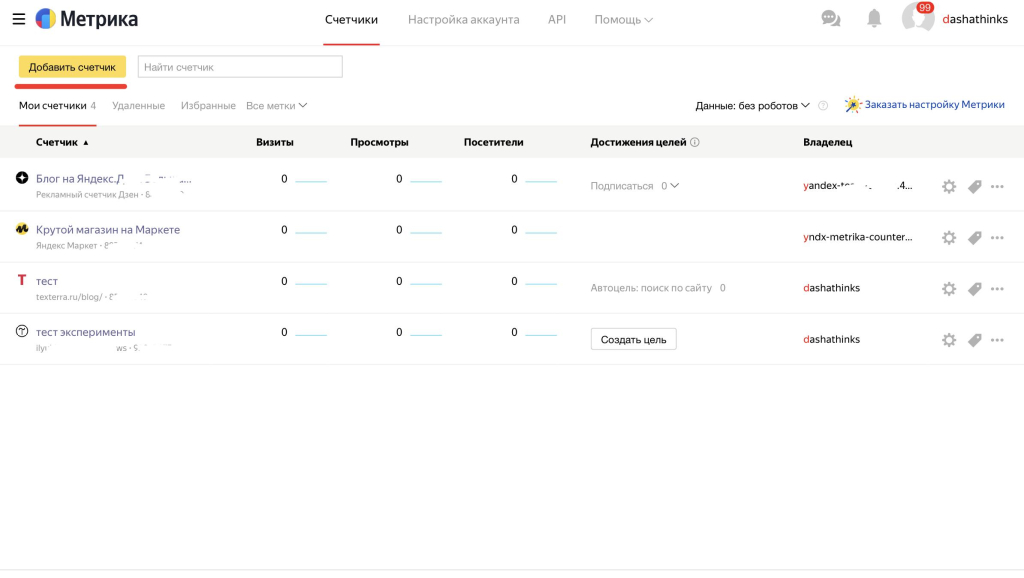
- Задайте настройки. Укажите название счетчика и URL сайта. Прочитайте пользовательское соглашение и поставьте отметку о согласии с ним. Укажите, включать ли «Вебвизор», карты скроллинга и аналитику форм, выберите часовой пояс и адреса дополнительных доменов для отслеживания.
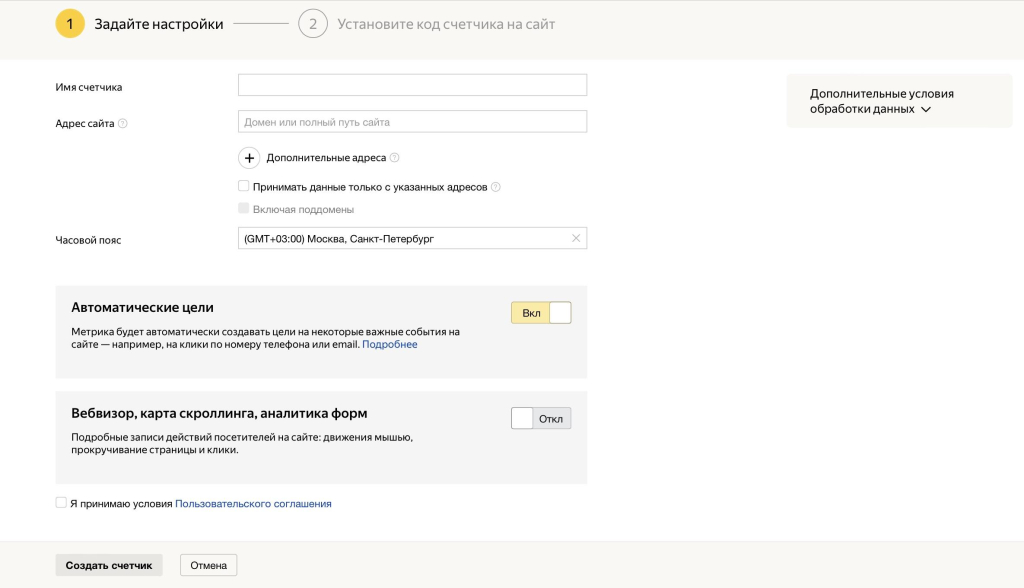
- Выберите способ установки кода на сайт: классический HTML-код, CMS / конструкторы сайтов (в этом случае воспользуйтесь плагином «Метрики» на соответствующей площадке), системы управления тегами и SPA-сайты.
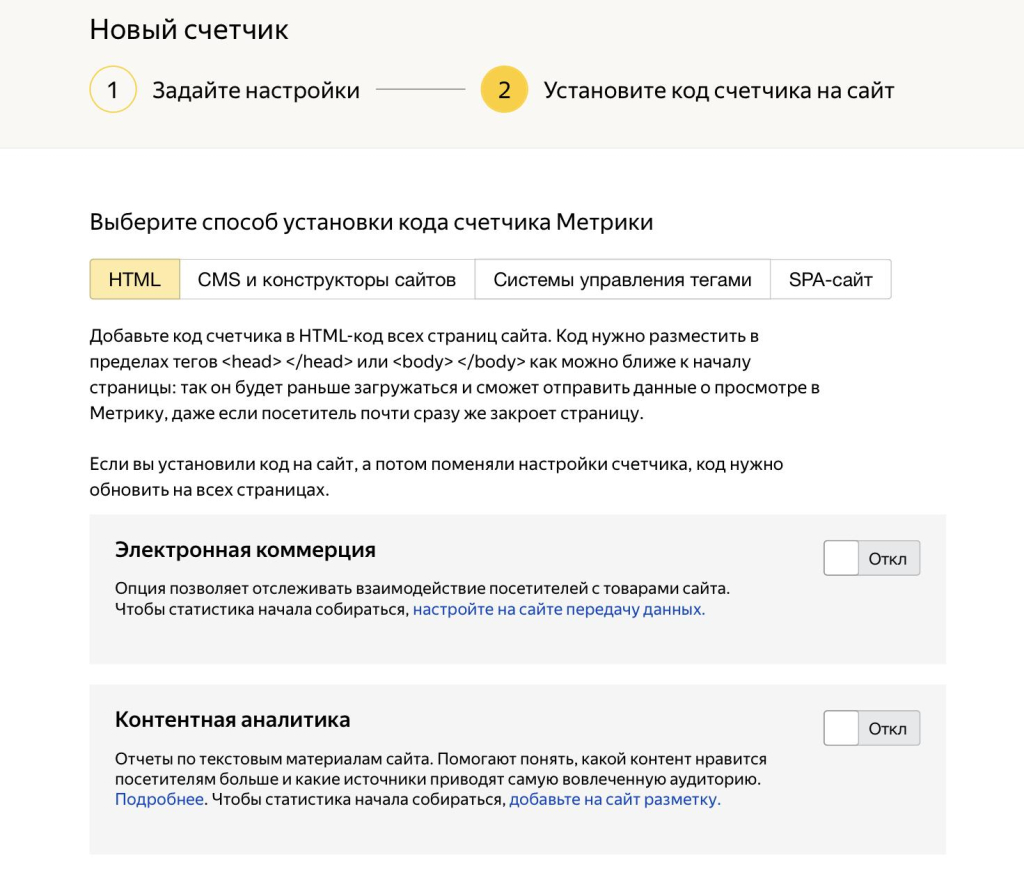
В случае с системами управления тегами чаще всего используется Google Tag Manager.
SPA-сайты — одностраничные приложения, которые используют один HTML-документ как оболочку для всех страниц и взаимодействуют с пользователем через AJAX. В этом случае в коде сайта нужно будет инициализировать отправку просмотра тех страниц сайта, на которых нужно собрать статистику.
Также здесь можно включать отслеживание электронной коммерции и контентной аналитики:
Электронная коммерция нужна проектам, где ведутся продажи. Она позволяет:
- Увидеть подробную информацию о товарах и заказах, среднюю стоимость заказов, коэффициенты конверсии в заказ, время до покупки и другие полезные данные.
- Повысить эффективность рекламных кампаний в Яндекс Директе за счет использования стратегий «Оптимизация рентабельности».
- Понять какие товары наиболее популярны на вашем сайте, какие товары чаще добавляют в корзину, какие скидочные купоны (промокоды) чаще используют и т. п.
- Проанализировать рентабельность рекламных каналов.
- Проанализировать и выявить наиболее платежеспособную аудиторию сайта.
Контентная аналитика нужна медийным, контактным проектам. Она позволяет:
- следить за трафиком в режиме реального времени;
- анализировать эффективность контента;
- изучать поведение аудитории каждого материала или рубрики;
- принимать решения по развитию контентного проекта.
Дмитрий Тарасов, таргетолог TеxTerra:
«Используем яндекс-метрику в проектах, в которых необходимо отслеживать и анализировать трафик на посадочные страницы.
Метрика это отличный инструмент для аналитики данных, он позволяет нам видеть статистику в разрезе каналов, кампаний, групп объявлений, объявлений.
И на основе данных принимать решения об эффективности активных кампаний и для их дальнейшей оптимизации».
- Задайте дополнительные настройки счетчика. Здесь можно выбрать валюту для электронной торговли, длительность тайм-аута визита, а также представление для кода счетчика на сайте.
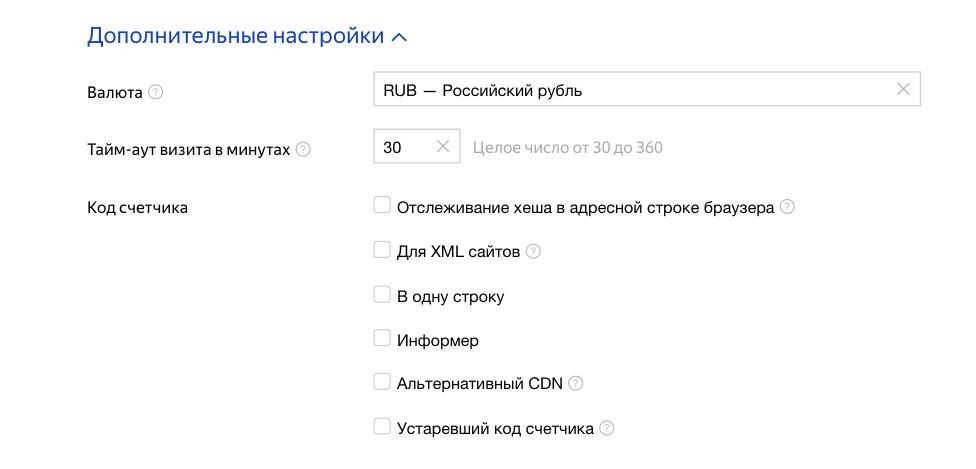
Задаем дополнительные настройки (если не знаете, что с этим делать — оставьте как есть).
- Укажите настройки безопасности и использования данных:
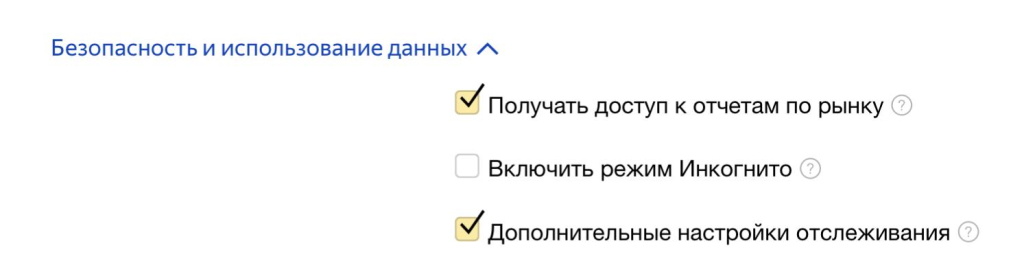
- Наконец, скопируйте код и вставьте к себе на сайт как можно ближе к началу страницы:
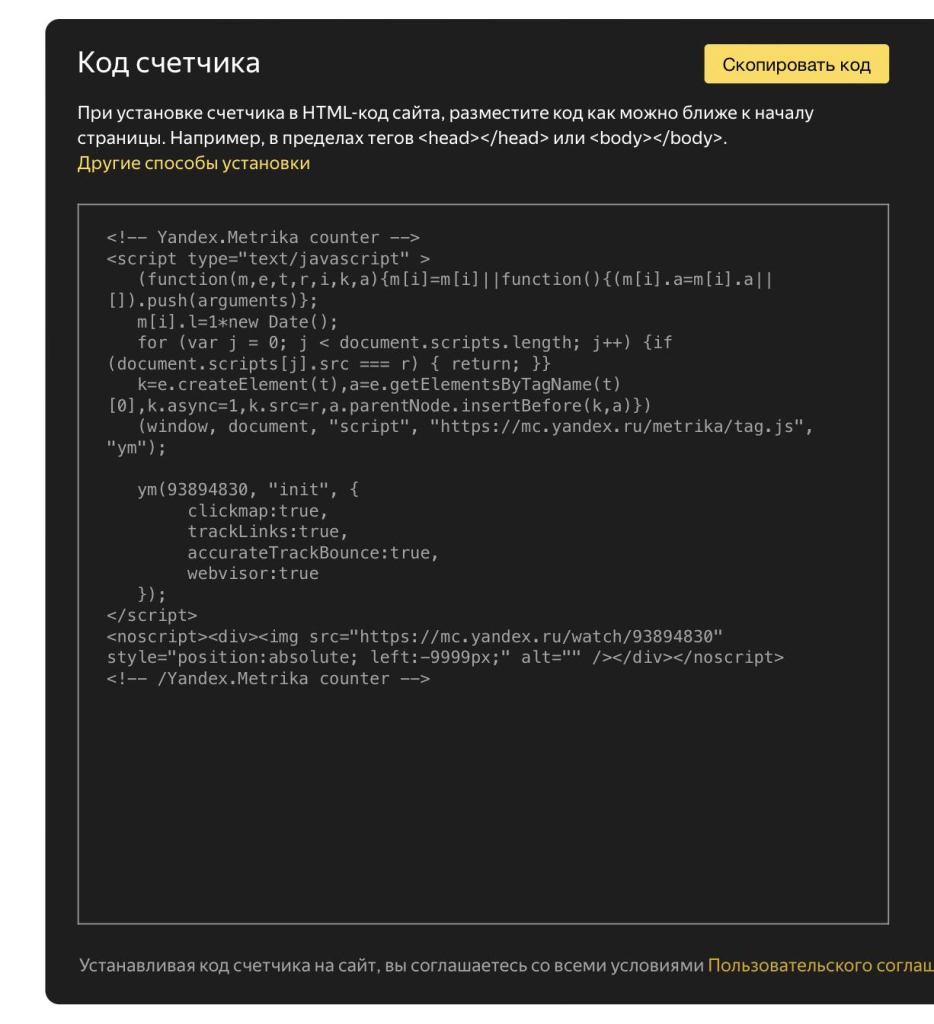
Нажмите «Начать пользоваться» или перейдите к настройке целей. Об этом шаге поговорим чуть позже.
Как настроить Метрику: сводка
После этого счетчик свяжется с сайтом, и у вас появится аналитика по проекту. Сводка поможет быстро оценить текущую ситуацию и понять, какие данные необходимо тщательно проанализировать.
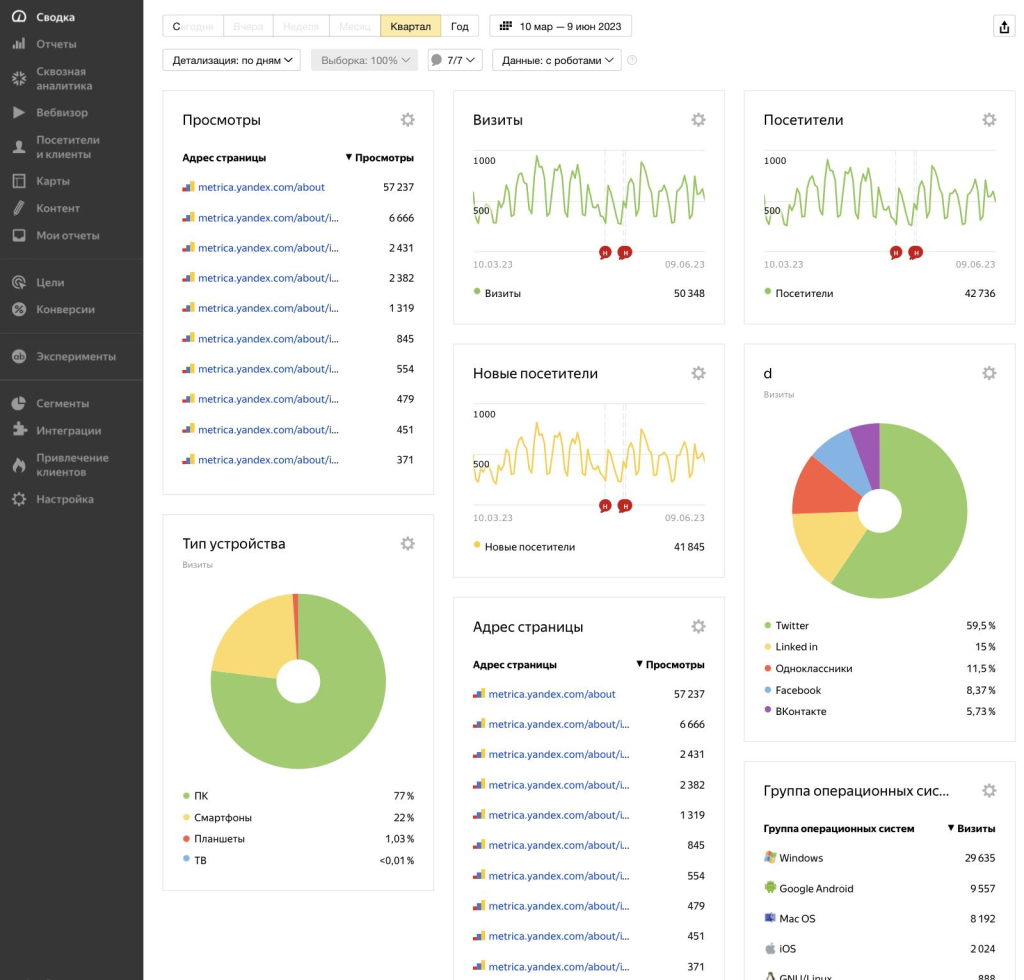
Вы можете настраивать сводные данные: выбирать стандартный или указывать произвольный период времени, выбирать способ детализации, создавать новые или использовать стандартные виджеты.
Чтобы создать виджет, воспользуйтесь соответствующей кнопкой. Выберите тип виджета.
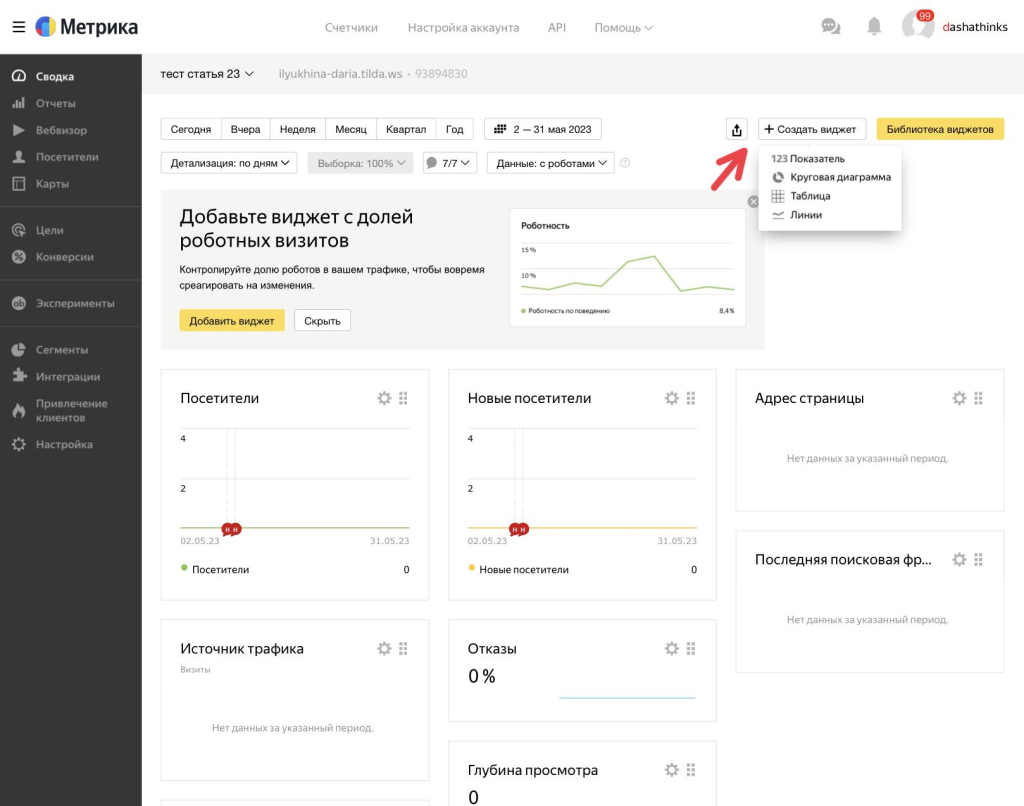
В настройках виджета укажите название. Выберите тип статистики, укажите цель и способ группировки.
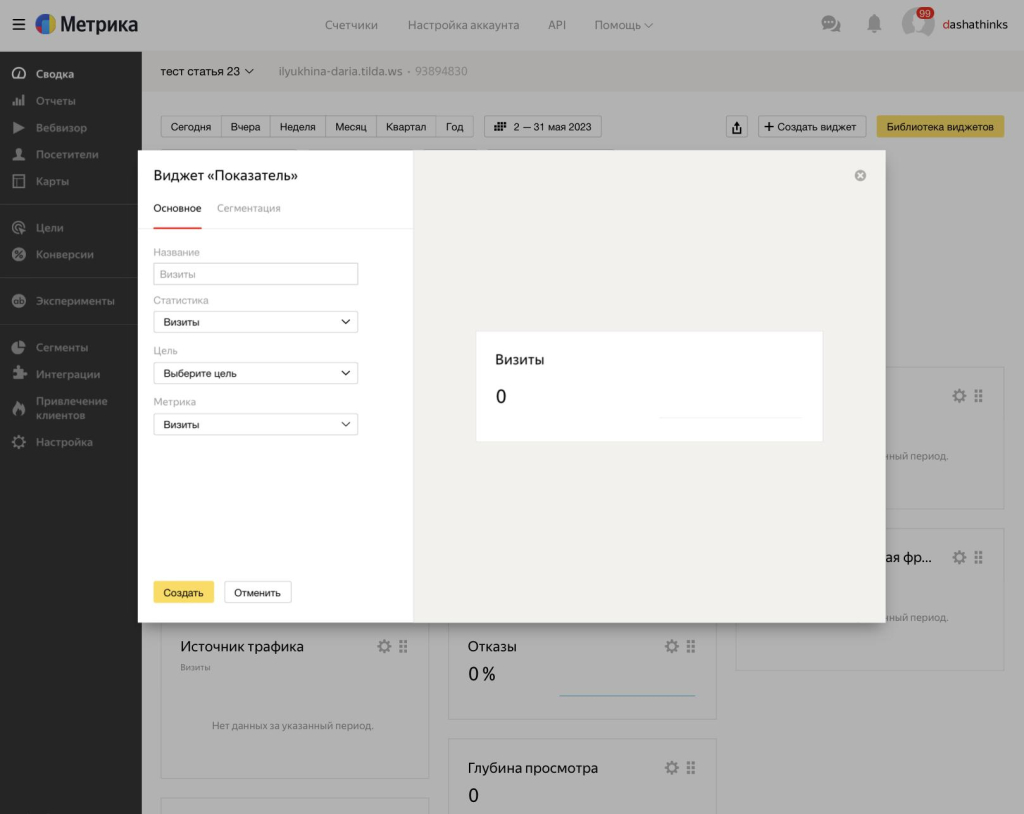
Сегментируйте аудиторию. Для этого выберите опцию «Сегментация» и отметьте критерий объединения посетителей в группы. Сохраните виджет.
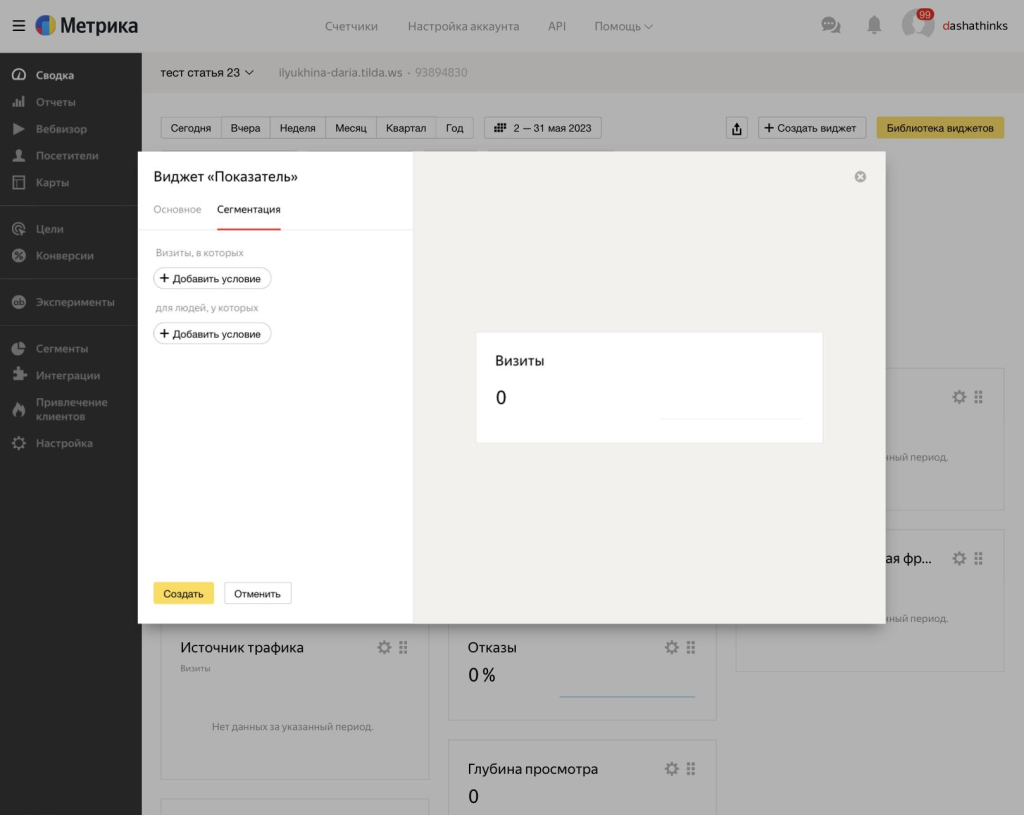
Чтобы использовать стандартный виджет «Яндекс.Метрики», воспользуйтесь библиотекой. Выберите интересующий вас раздел и виджет, добавьте его в сводку.
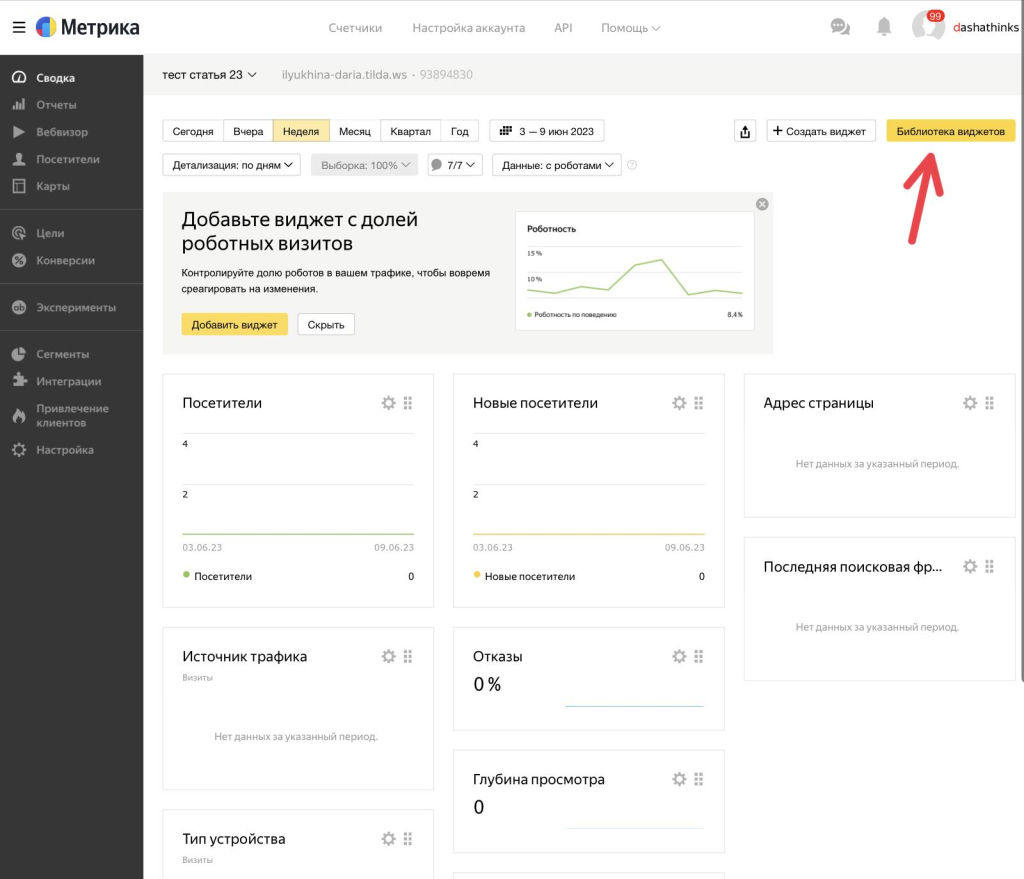
Дальше будем идти по левому меню метрики — рассмотрим все по порядку.
Отчеты Метрики: какие есть, как использовать
Чтобы воспользоваться отчетами, в вертикальном меню выберите опцию «Отчеты». Их тут много.
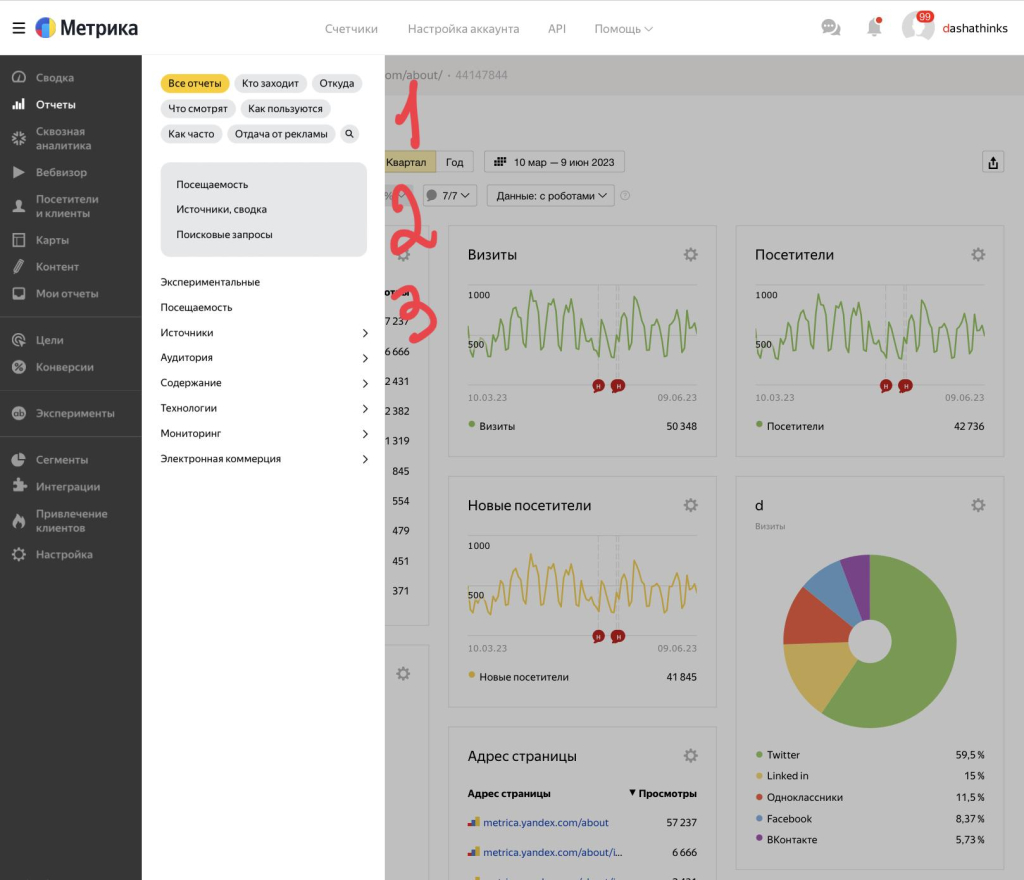
Серым показаны популярные (1) и частые (2) отчеты. Ниже (3) — отчеты всех типов по порядку.
Вот что можно делать со всеми отчетами Метрики:
- Детализировать данные по минутам, часам, дням, неделям и месяцам (1).
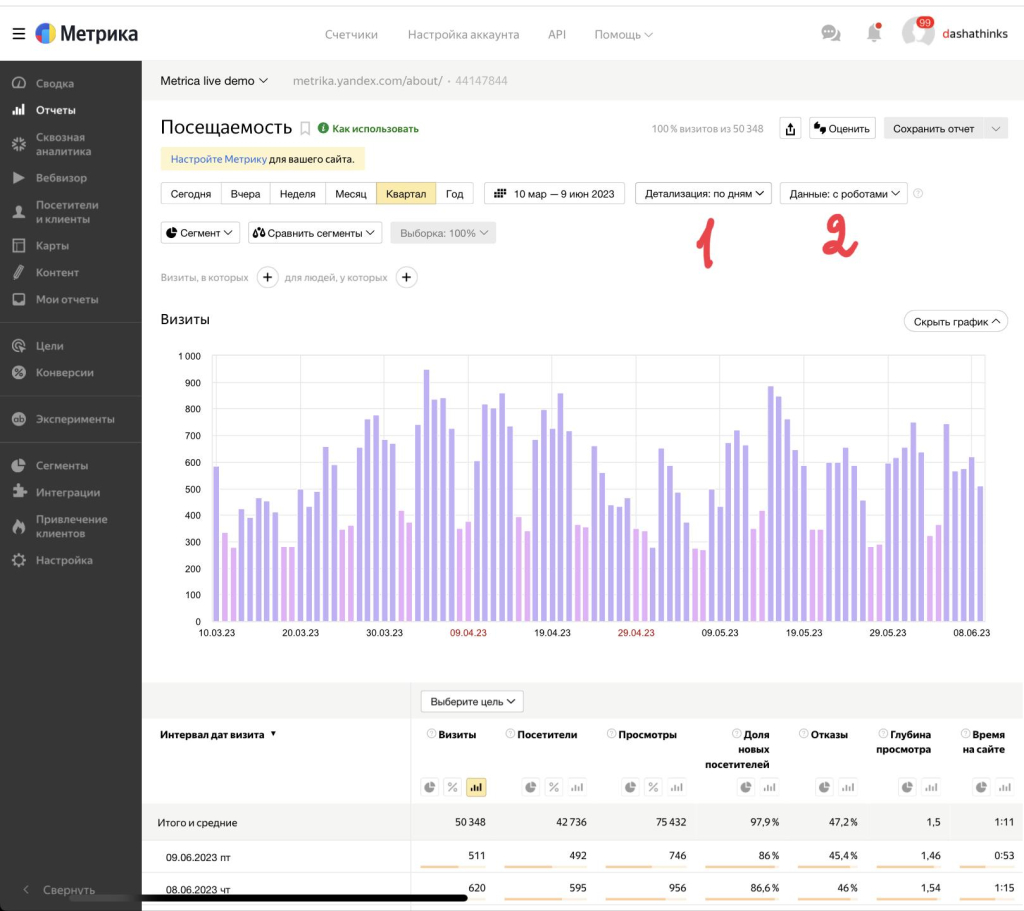
- Можно указать, чтобы в отчете не учитывалась деятельность поисковых роботов на сайте (2).
- Менять порядок отображения детализированных данных.
- Оценить количественные, качественные и поведенческие характеристики трафика: число визитов, просмотров и посетителей, количество новых посетителей и их долю в общем трафике, показатель отказов, глубину просмотров и время на сайте.
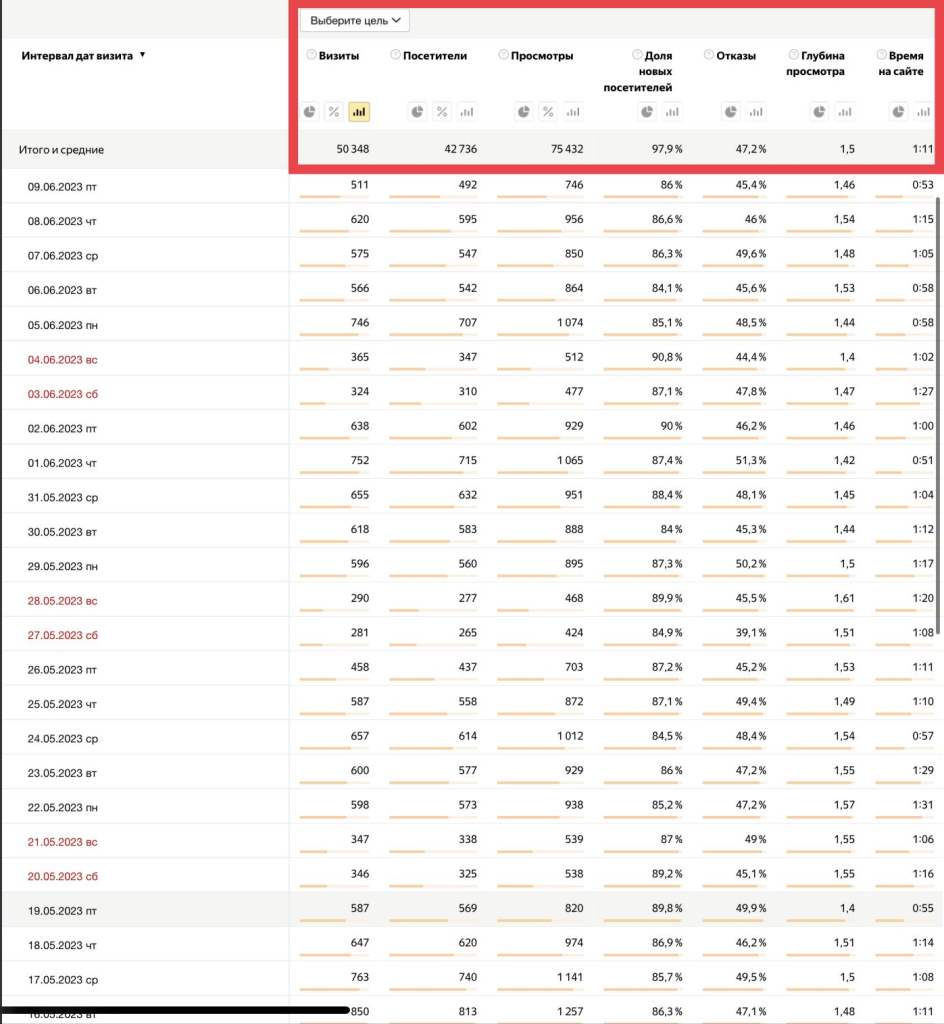
- Сравнивать разные сегменты в отчетах.
«Метрика» позволяет отслеживать трафик в разрезе сегментов аудитории. Чтобы создать сегменты, воспользуйтесь опцией «Сегмент».
Например, чтобы выделить в отдельный сегмент людей в возрасте от 25 до 34 лет из Москвы, выберите меню «Для людей, у которых». Укажите демографические данные пользователей, которых вы хотите объединить в сегмент.
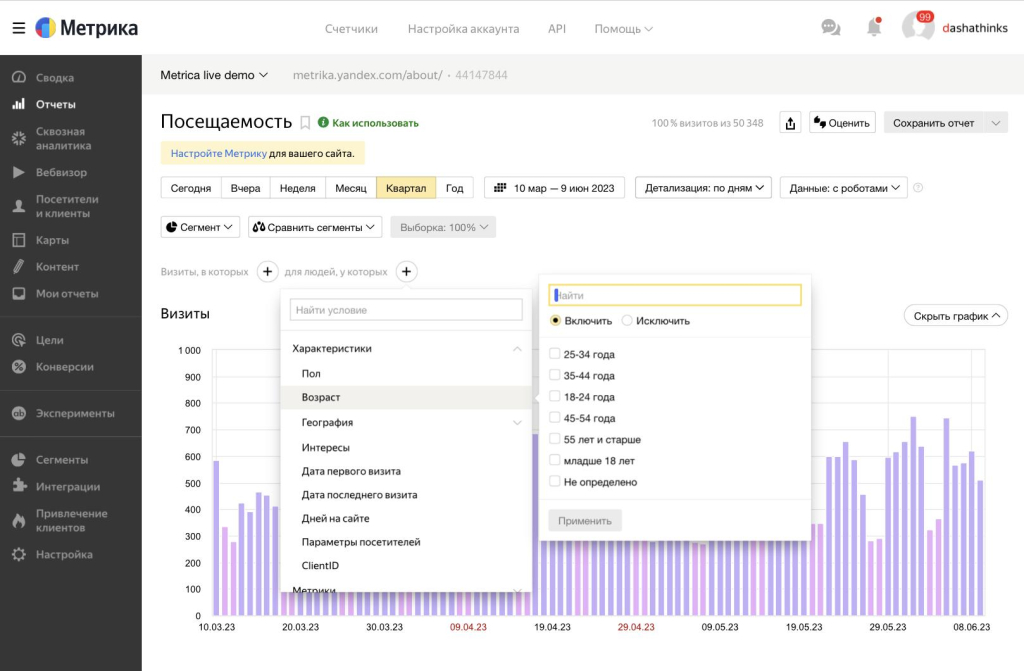
Вы можете сравнивать стандартные и пользовательские сегменты. Например, у вас есть возможность сравнить поведение мужчин из Москвы и Московской области в возрасте от 25 до 34 лет со всеми пользователями этого возраста, посещающими сайт. Для этого выберите соответствующий сегмент и воспользуйтесь меню «Сравнить сегменты».
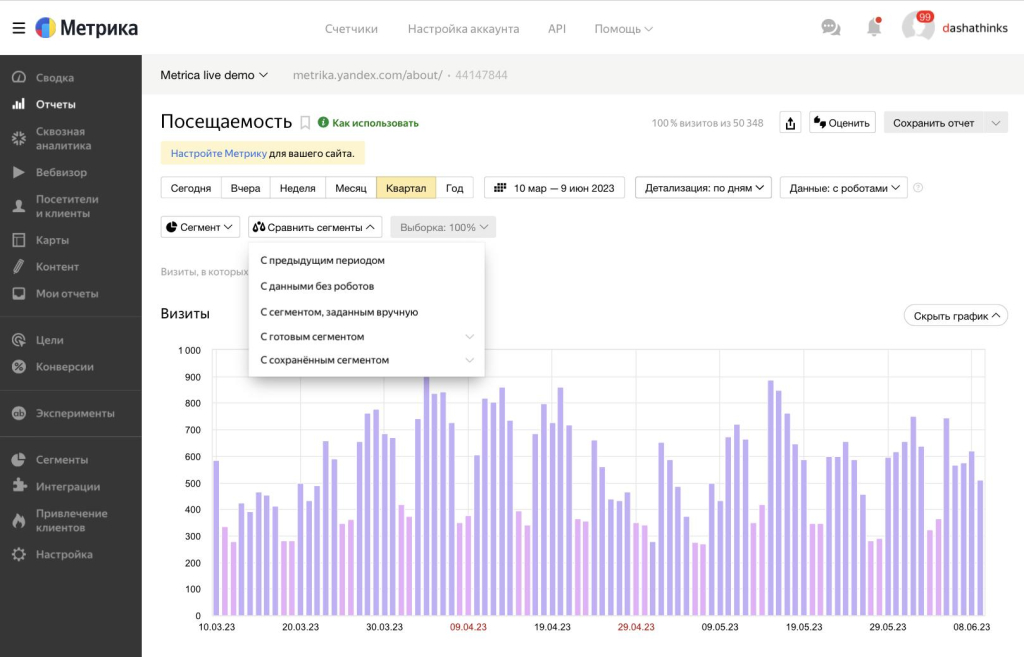
На открывшейся странице воспользуйтесь меню «Сегментировать» и укажите требуемые демографические данные:
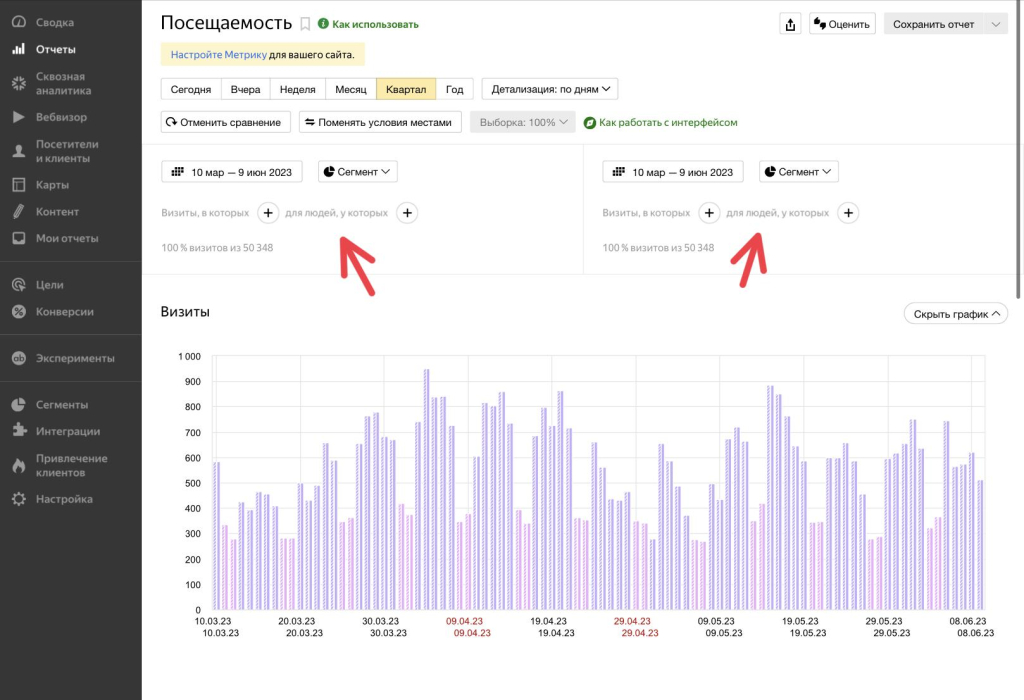
Сохраненные пользовательские сегменты можно потом снова открыть через вкладку «Сегменты» в меню:
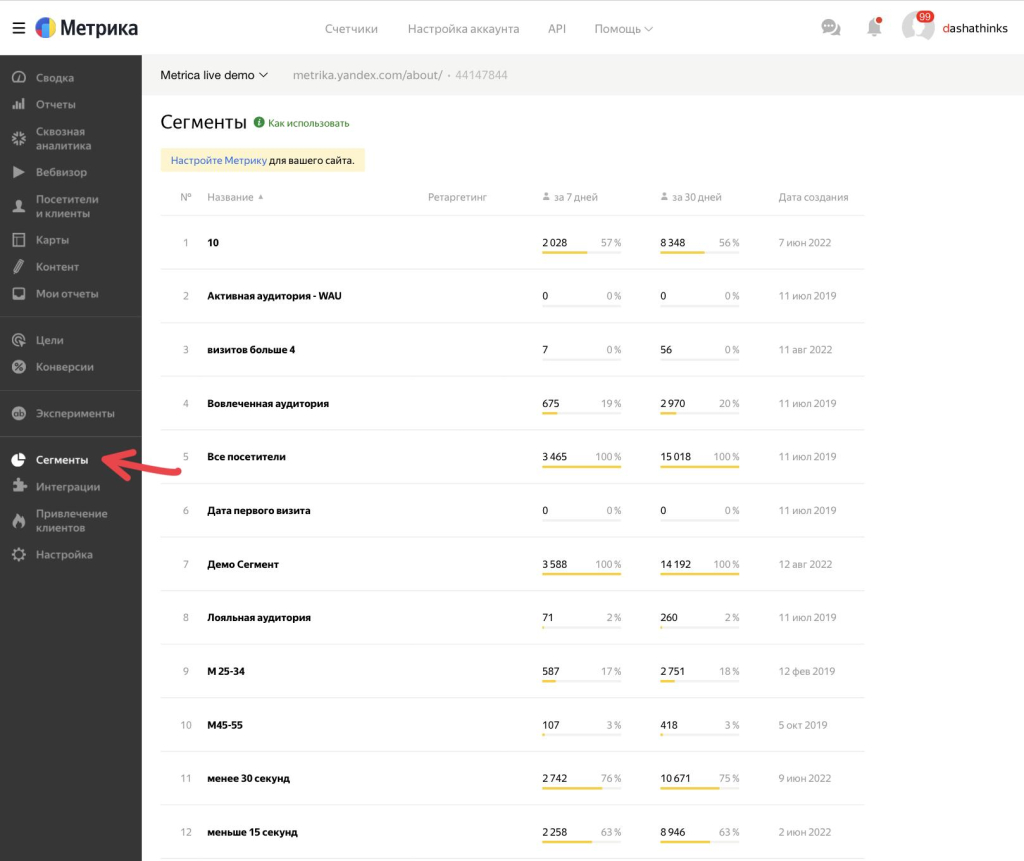
- Сохранять отчеты на компьютер в разных форматах — XLSX, CSV, PDF.
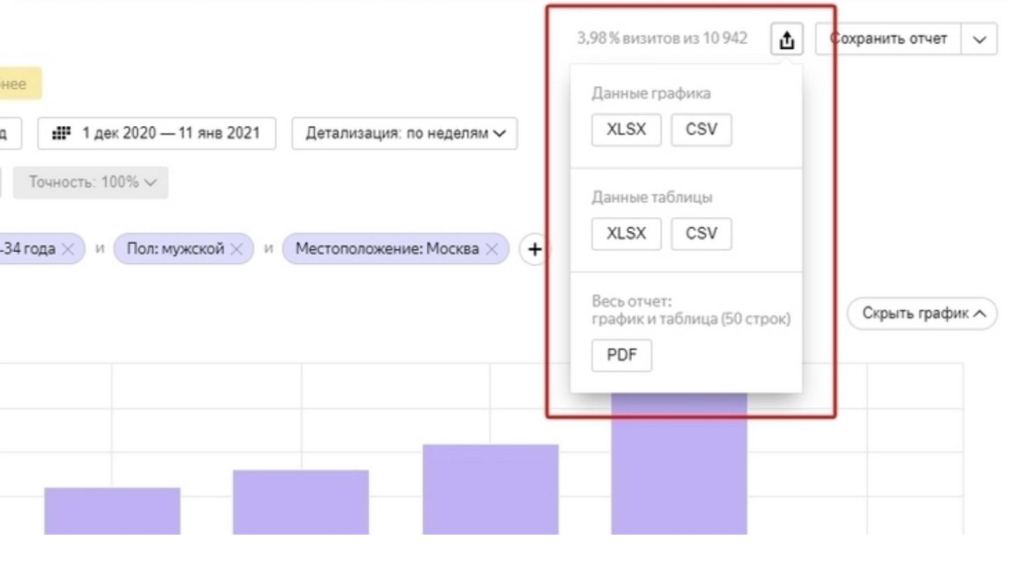
«Данные графика» сохраняют визуальную информацию с инфографикой, «Данные таблицы» — числовые и текстовые показатели, расположенные ниже.
Не забывайте, что в файл выгрузится ровно что, что задано фильтрами, метриками и группировками в настройках ваших отчетов.
Пройдемся теперь по каждому отчету — расскажем, для чего он, какие у него особенности.
1. Посещаемость
- С помощью стандартного отчета «Посещаемость» вы можете оценивать трафик на сайт за стандартные или произвольные периоды времени.
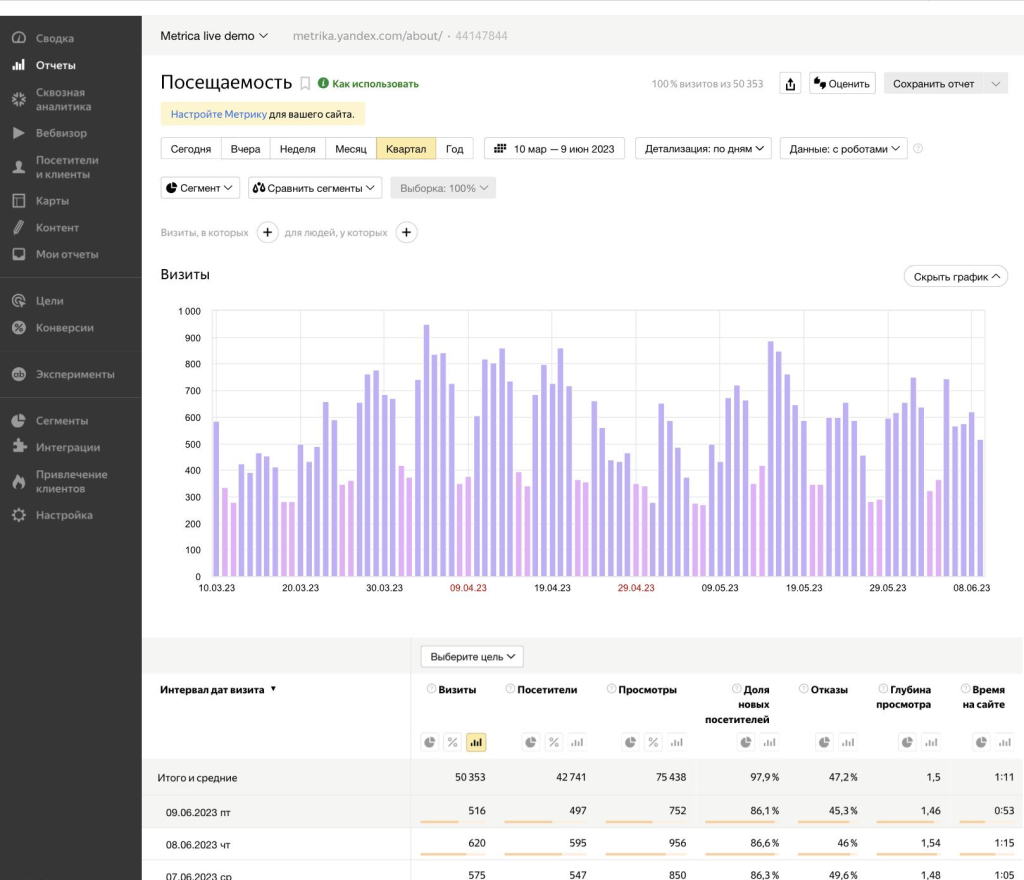
- «Метрика» позволяет отслеживать трафик в разрезе сегментов аудитории. Чтобы создать сегменты, воспользуйтесь опцией «Сегментировать». Например, чтобы выделить в отдельный сегмент людей в возрасте от 25 до 34 лет из Москвы, выберите меню «Сегментировать» – «Для людей, у которых». Укажите демографические данные пользователей, которых вы хотите объединить в сегмент.
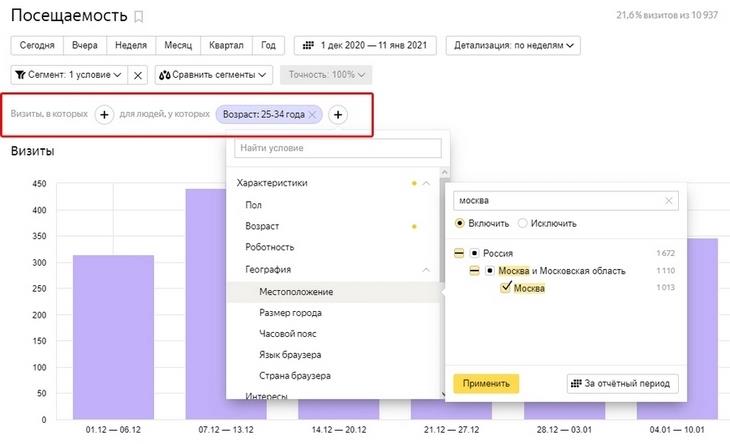
Вы можете сравнивать стандартные и пользовательские сегменты. Например, у вас есть возможность сравнить поведение мужчин из Москвы и Московской области в возрасте от 25 до 34 лет со всеми пользователями этого возраста, посещающими сайт. Для этого выберите соответствующий сегмент и воспользуйтесь меню «Сравнить сегменты».
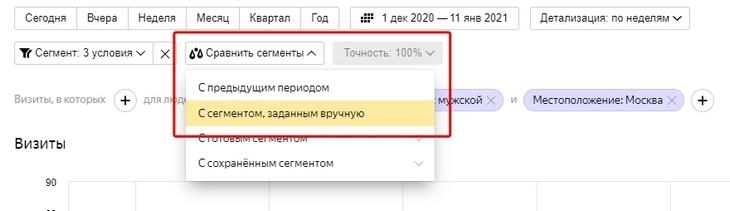
На открывшейся странице воспользуйтесь меню «Сегментировать» и укажите требуемые демографические данные. Сравнение готово:
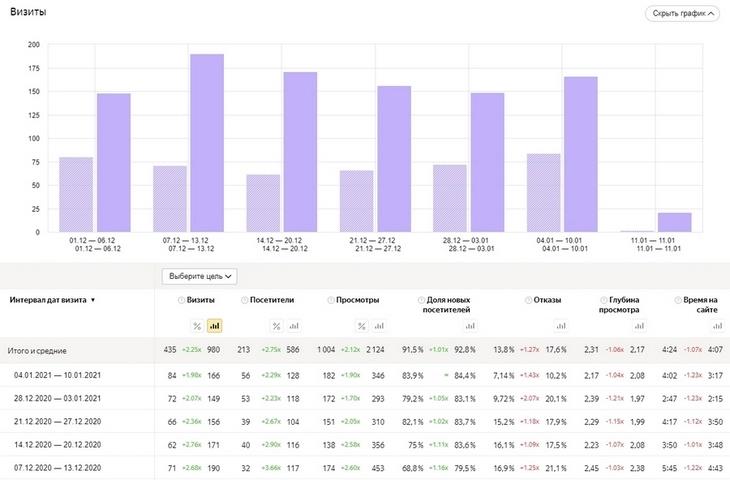
Сегменты сохранятся в меню «Сегменты» и будут доступны оттуда для других отчетов.
2. Источники
Здесь содержатся отчеты по источникам трафика — вы можете узнать, какие каналы приводят трафик на сайт.
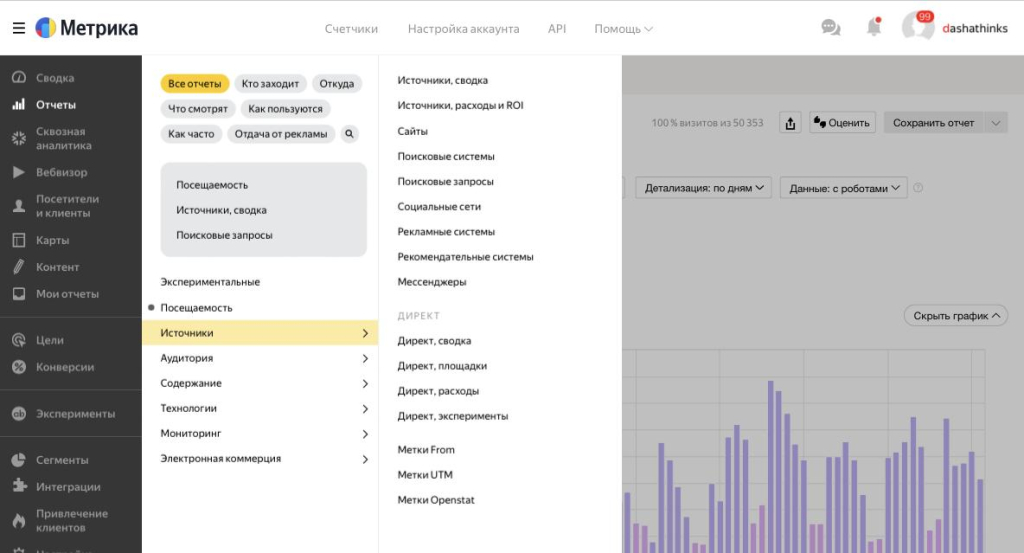
Сводка отчета содержит данные об источниках трафика.
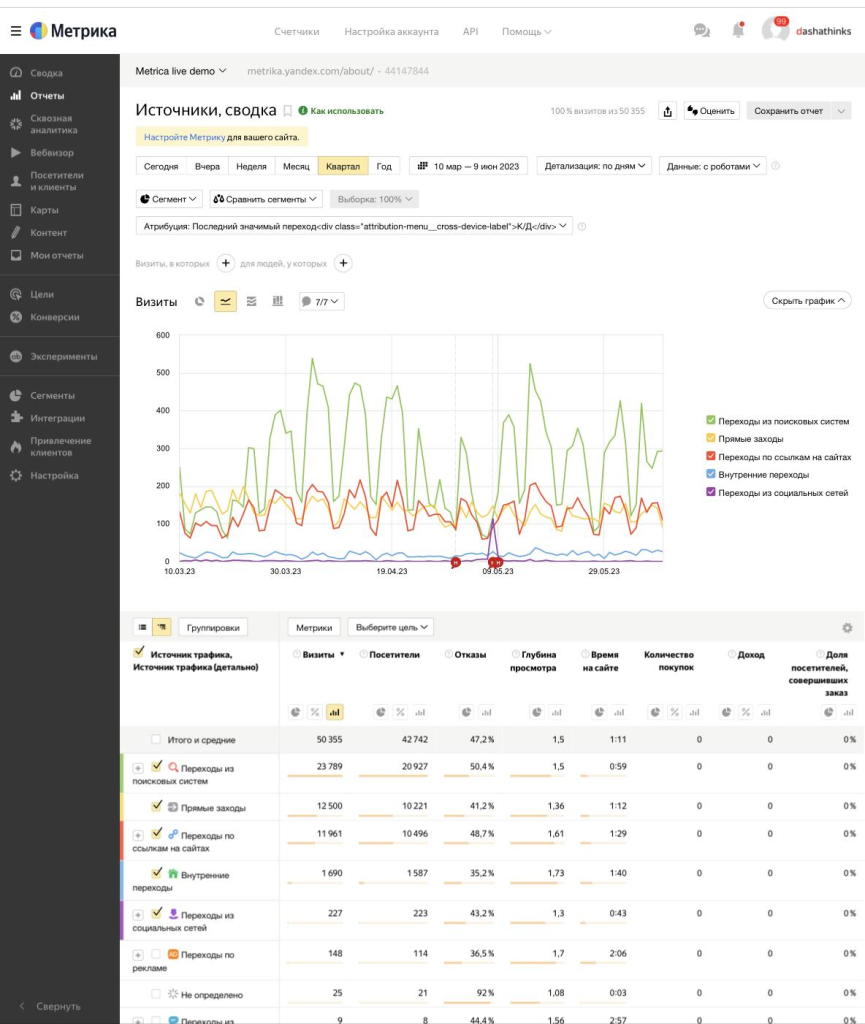
- Можно выбрать модель атрибуции.
Если вы выберите модель «Последний значимый переход», система не будет учитывать незначимые источники. Например, если пользователь два дня назад нашел ваш сайт с помощью «поисковика», а сегодня совершил прямой переход, система засчитает в качестве источника поисковую систему. Также «Метрика» не будет учитывать внутренние переходы.
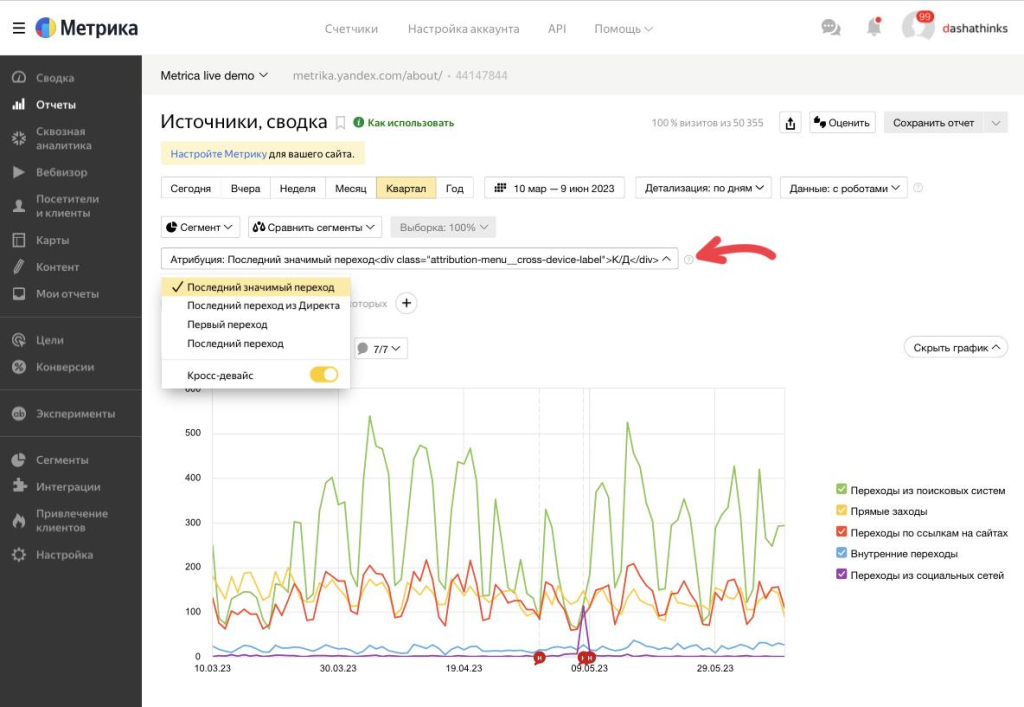
- Вы можете выбрать тип диаграммы. Для этого воспользуйтесь одной из иконок над диаграммой.
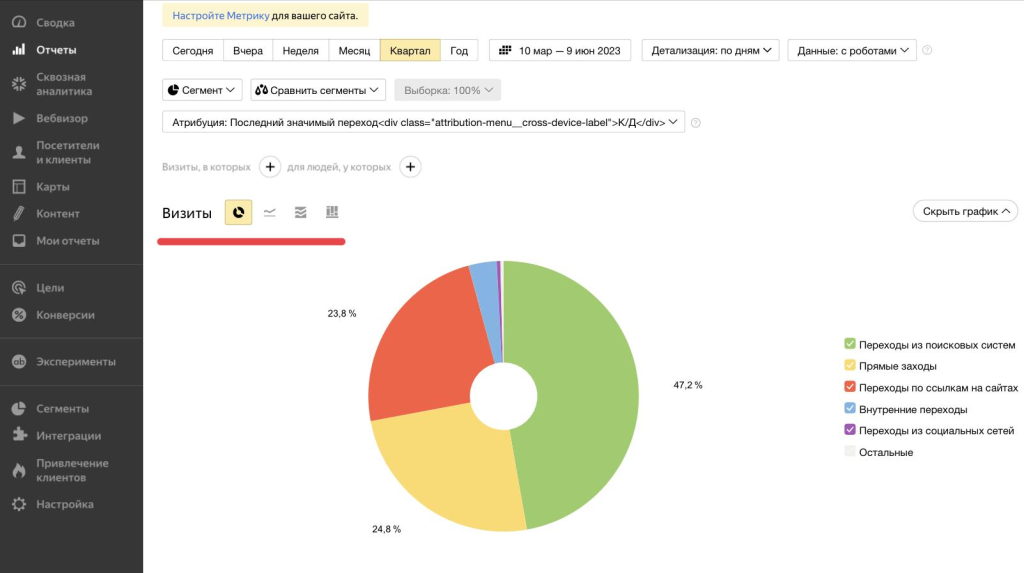
Такая возможность есть и у некоторых других отчетов.
- Вы можете выбрать тип диаграммы, а также оценить посещаемость в разрезе стран. Для этого воспользуйтесь одной из иконок над диаграммой.

- «Метрика» позволяет включить в отчет произвольные группы пользователей. Для этого воспользуйтесь меню «Группировки». Например, вы можете сегментировать посещения по источникам, поведению, демографическим признакам.
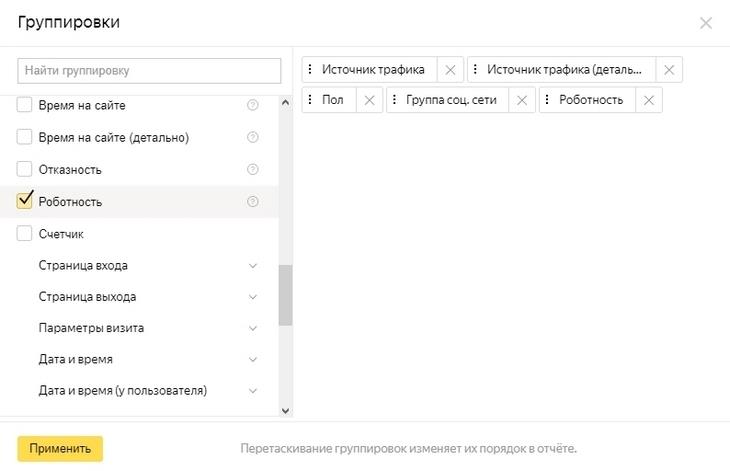
- С помощью кнопки «Метрики» вы можете редактировать параметры оценки источников. Например, чтобы оценить возраст аудитории, приходящей на ваш сайт из разных источников, воспользуйтесь меню «Метрики» — «Аудитория» — «Возраст».
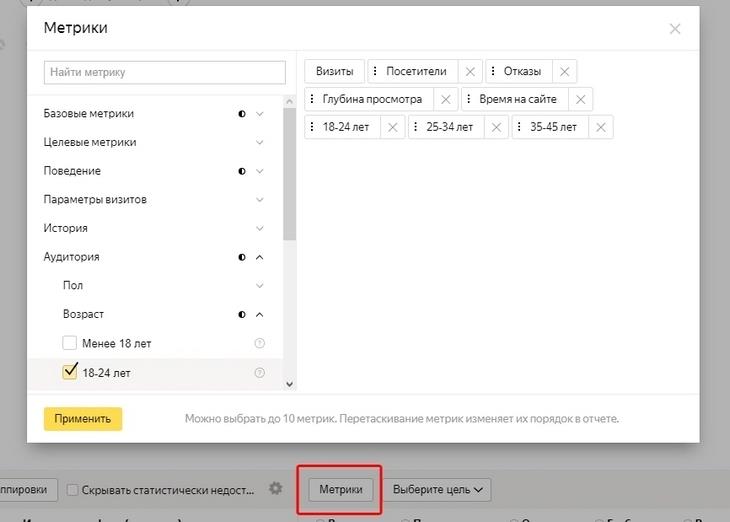
- С помощью меню «Выберите цель» вы можете оценивать конверсионность трафика из разных источников. Для этого нажмите на соответствующую кнопку и добавьте цель.
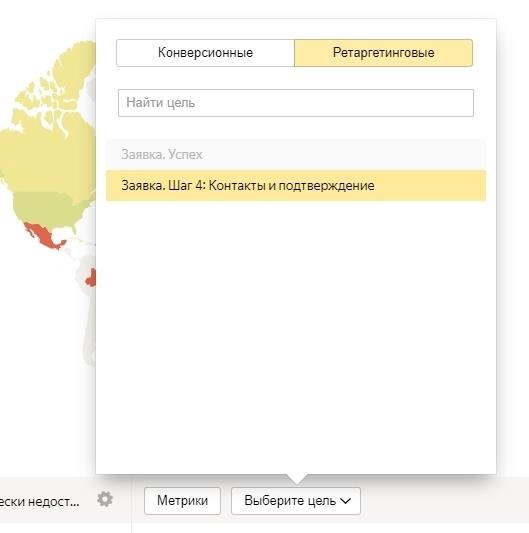
- В отчете «Сайты» вы можете увидеть, какие реферальные источники привлекали трафик на ваш ресурс.
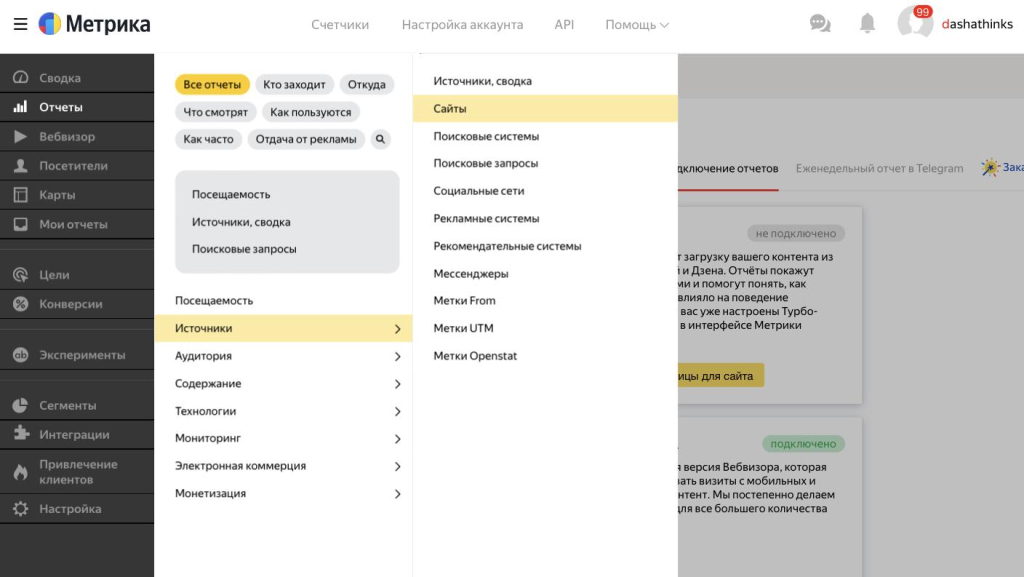
Рефереры в отчете группируются по уровням, каждый из которых представляет собой раздел на сайте, группу страниц или страницу, с которой осуществлялся переход на ваш ресурс.
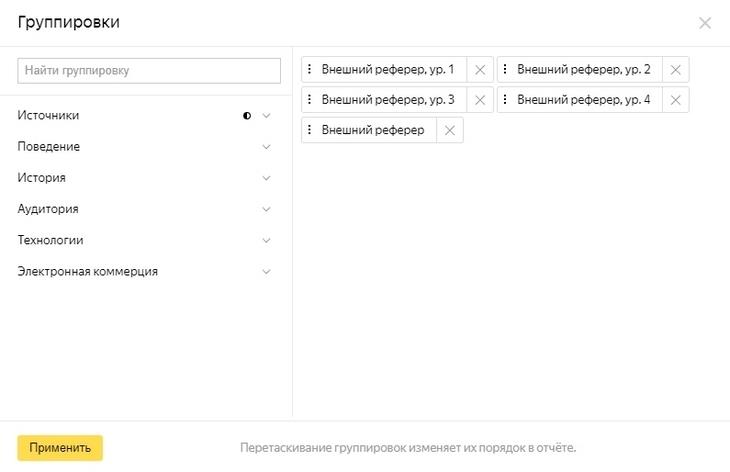
Чтобы изменить вывод информации об уровнях реферера, воспользуйтесь стандартным меню «Группировки», где укажите какие уровни вам интересны для вывода. Чтобы опускаться на подуровень, нажимайте значок плюса слева от адреса реферера в отчете.
- «Метрика» позволяет детализировать данные по каждой поисковой системе: отследить трафик из естественного и мобильного поиска, поиска по картинкам, видео или с помощью приложения.
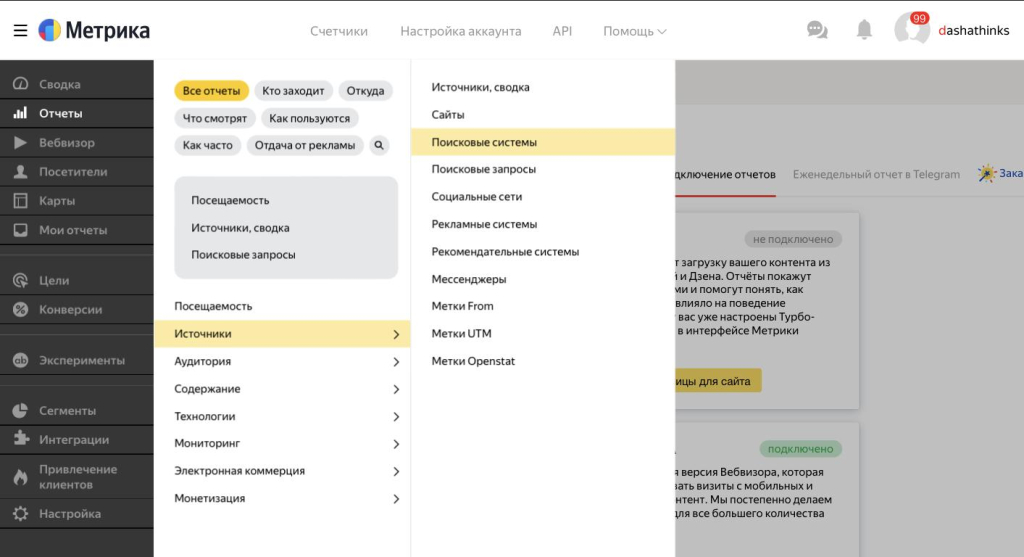
В отчете по поисковым системам вы можете увидеть, какие поисковики приводили посетителей на сайт, и какого результата удалось добиться. Группировка позволяет раскрывать данные о работе подсистем и конкретных поисковых запросов. Также в меню «Отчеты / Источники» вы можете сформировать отчет по одним только поисковым запросам.
- Следующий отчет из группы «Источники» консолидирует данные по социальным сетям, приводящим посетителей на сайт.
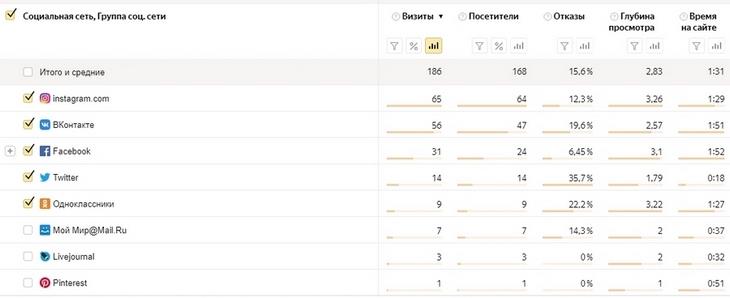
Здесь вы можете посмотреть, какие сети приносили больше визитов и дали лучшие результаты, а в некоторых случаях и увидеть группу (паблик) социальной сети, давшую переходы. Руководство проекта «Метрика» оперативно реагирует на появление новых сетей и добавляет их в отчет.
- Следующий важный отчет в группе — «Рекламные системы». Сюда заносятся данные о переходах из рекламных каналов, причем, если вы рекламируетесь в таргете социальных сетей, переходы также будут отображаться в данном отчете, а не в сводке по социальным сетям.
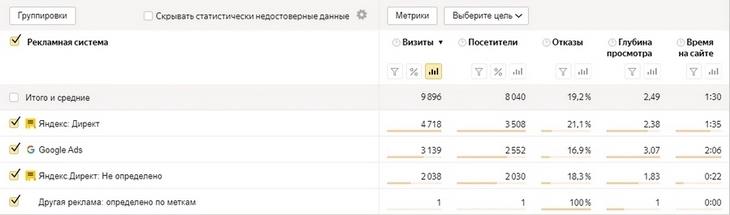
Если «Метрика» не распознает рекламную систему, то переход заносится в группу «Другая реклама» и определяется по меткам utm_medium, openstat и т.п. Чтобы увидеть эти переходы точнее, лучше воспользоваться соответствующим отчетом.
Сложнее с выводом «Яндекс Директ: Не определено». Как говорит руководство самой «Яндекс.Метрики», «визиты в “Метрике” могут не определяться по многим причинам. Например, причиной появления строки “Яндекс.Директ: Не определено” для переходов из “Директа” может служить разрыв во времени между генерацией метки yclid в “Директе” и записью визита в “Метрике”».
Все это означает, что вы не увидите содержимое рекламных кампаний внутри группы «Яндекс Директа» и не развернете группу до внутренних деталей в отчете по рекламным системам. Поэтому всегда назначайте на URL в рекламных кампаниях «Директа» UTM-метки с развернутыми параметрами!
- Также в «Яндекс.Метрику» был добавлен отчет по рекомендательным системам, в которых могут публиковаться отзывы о вашей компании, путеводители и прочая справочная информация. Сюда также относятся «Яндекс Дзен» и «Google Discover»:
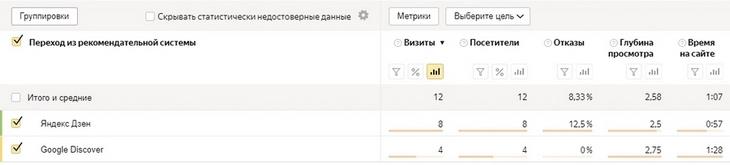
- Наконец, здесь есть отдельный отчет по переходам из мессенджеров, найти который также можно в группе «Источники»:
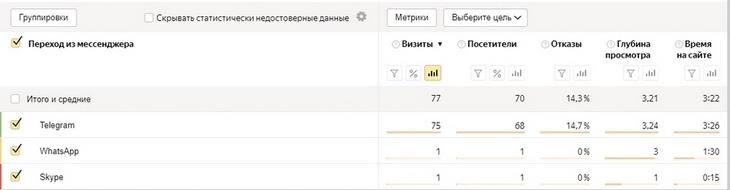
3. Аудитория
Отчеты группы «Аудитория» позволяют оценить по определенным наборам критериев пользователей, переходивших на ваш веб-ресурс.
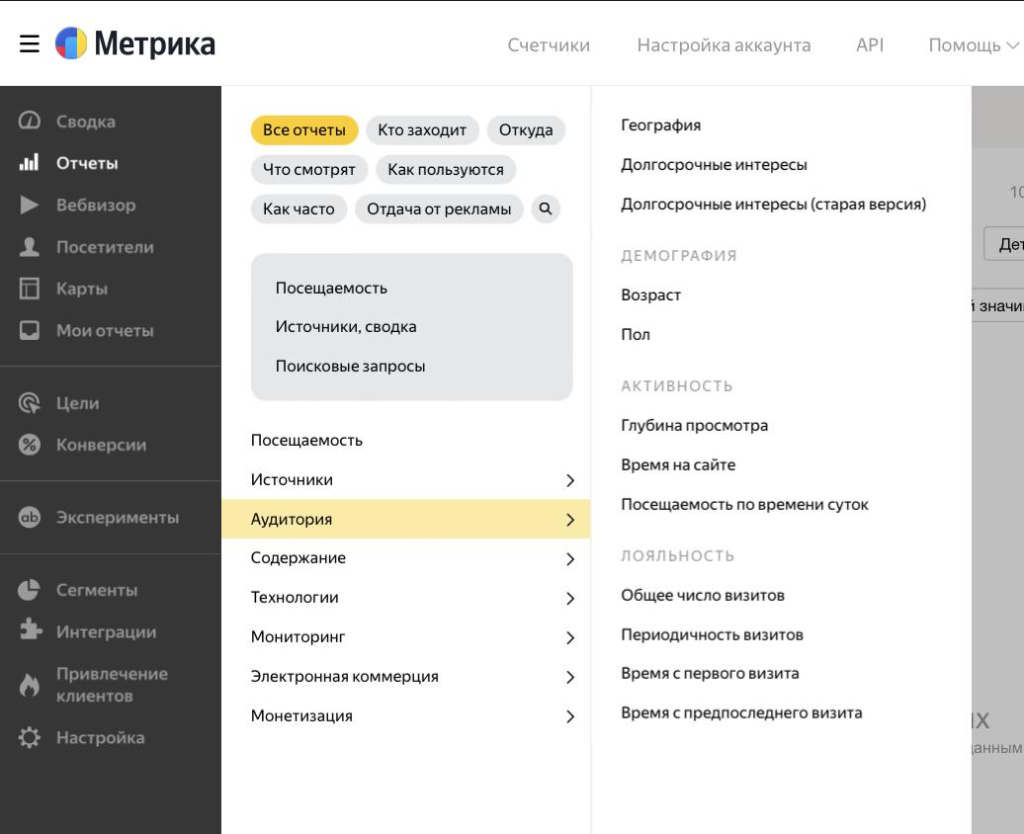
- Раздел «География» позволяет оценить посещения в разрезе стран мира.
Далее вы можете оценить качество трафика из различных регионов страны и мира. Обратите внимание на возможность детализировать данные по каждой стране. Для этого достаточно развернуть соответствующее меню или выбрать группировки стандартным способом.
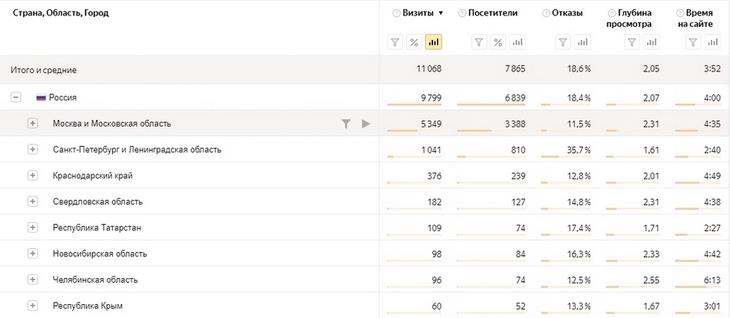
- Отчет «Долгосрочные интересы» раздела «Аудитория» позволяет оценить набор интересов ваших пользователей, разделенных на стандартизированные группы.
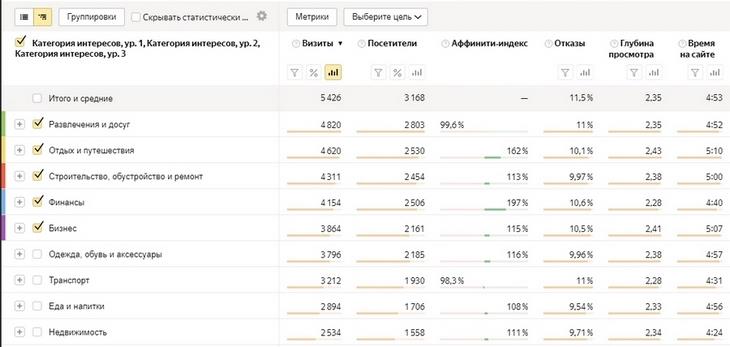
Здесь стоит обратить внимание на аффинити — индекс, отражающий, насколько аудитория с указанным интересом чаще или реже встречается на вашем ресурсе в сравнении со средним показателем в интернете. В случае выше аудитория с интересом «Финансы» гораздо активнее себя проявляет на отслеживаемом сайте, чем на среднем ресурсе в глобальной сети. А вот аудитория с интересом «Транспорт» имеет чуть более низкие позиции.
Оценивая аффинити по каждому интересу, вы можете сделать вывод относительно направленности вашего контент: на какую аудиторию стоит ориентироваться, какие у сайта сильные стороны в плане маркетинга.
- Содержание отчетов по возрасту и полу, скорее всего, объяснять не нужно. Данные сводки помогают увидеть, насколько активны пользователи с соответствующими демографическими данными.
- Следующий отчет содержит данные о глубине просмотра сайта, а точнее — о поведении пользователей на разных уровнях глубины просмотра, выражающейся в числе просмотренных страниц за сеанс.
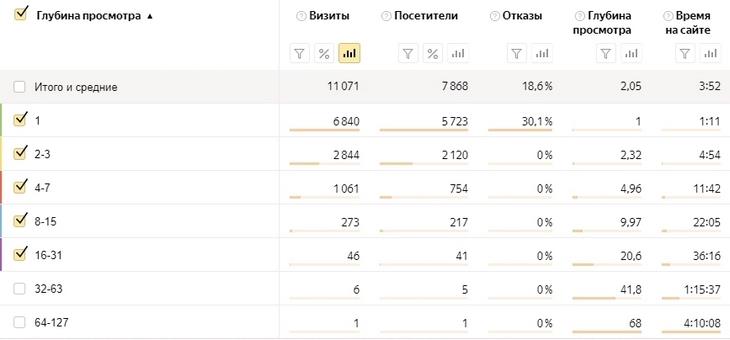
Вы можете оценить, как меняется интерес и поведение аудитории при просмотре определенного числа страниц сайта. Соответственно, можно подумать, как мотивировать посетителей просмотреть большее количество страниц.
- Отчет о времени на сайте «Яндекс.Метрики» показывает поведение сегментов аудитории, просматривающих сайт за определенные временные отрезки.
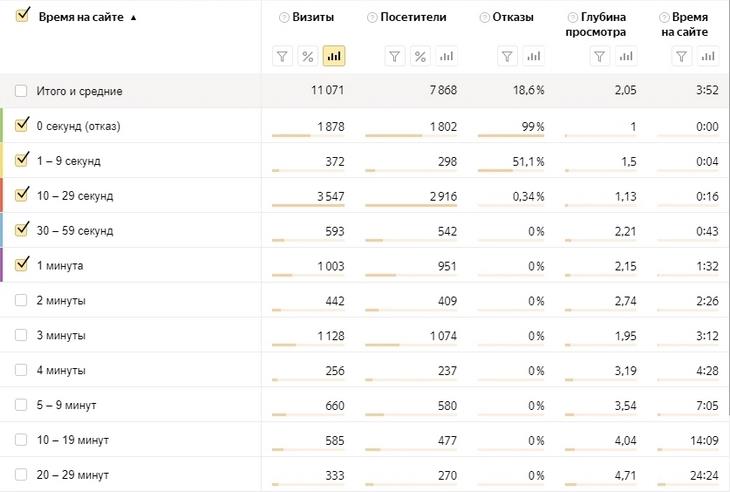
В данном случае заметно, что чаще всего пользователи просматривали сайт в течение 10—29 секунд, что чаще всего является негативным показателем. Здесь же видно соотношение отказов, и можно проследить другие особенности поведения аудитории.
- Отчет «Посещаемость по времени суток» позволяет увидеть поведение аудитории в разрезе часа (по умолчанию) посещения в рамках суток.
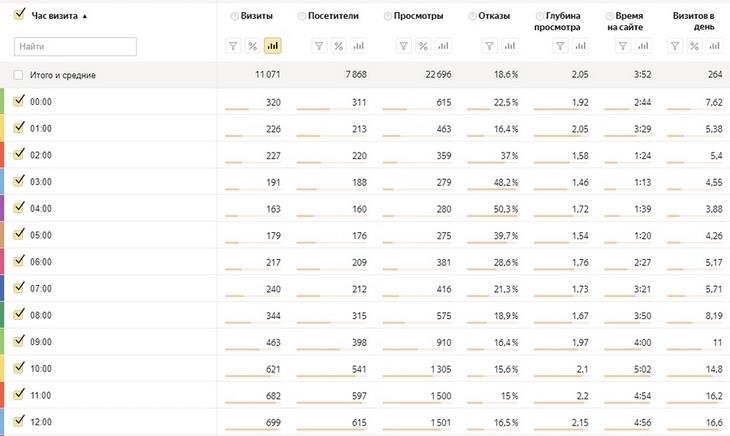
Данный отчет позволяет понять, какое время суток для представления контент аудитории, например, в рекламной кампании.
- Отчеты группы «Лояльность» также представляют большой интерес для маркетолога и владельца сайта. Например, сводка по общему числу визитов позволяет увидеть среднее число посещений сайта на пользователя:
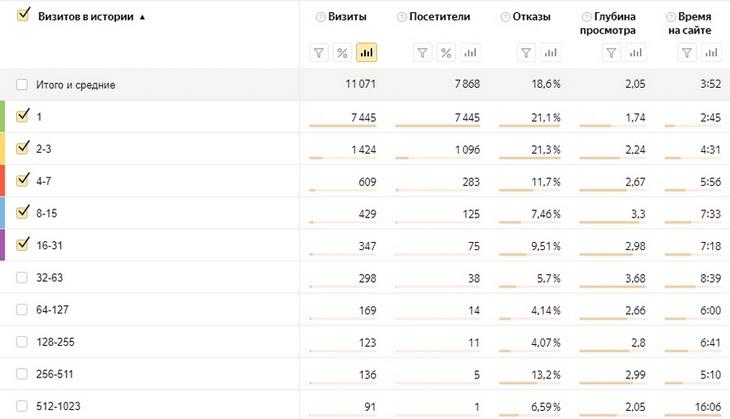
Вы можете сегментировать аудиторию на группы по числу визитов в истории, чтобы давать разную рекламу или мотивировать на совершение дополнительных / повторных покупок на сайте.
- Отчет «Периодичность визитов» отображает время между визитами разных групп аудитории, для каждой которых характерно различное поведение:
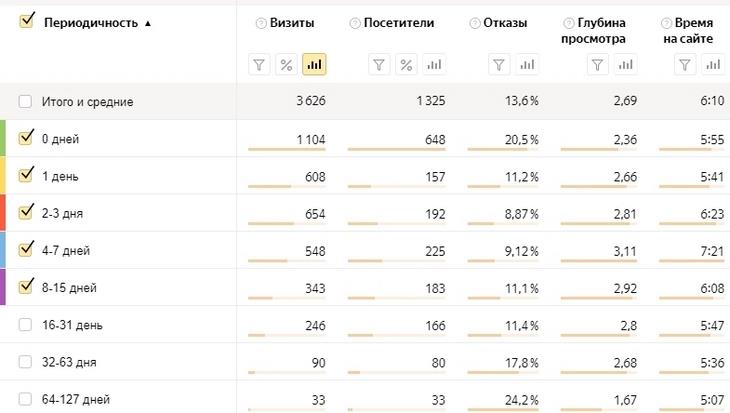
Такая сводка хорошо помогает отследить путь пользователя до конверсии, оценить время на принятие решения о покупке и т.д. На скриншоте выше видно, что дольше сайт просматривают пользователи, между визитами которых прошло 2—7 дней.
- Аналогичным образом работают отчеты «Время с первого визита» и «Время с предпоследнего визита». Первый показывает аудитории в разрезе временного отрезка с первого до последнего на текущий момент визита. Второй — аналогично, по времени с предпоследнего до последнего.
4. Содержание
Группа отчетов «Содержание» позволяет отслеживать эффективность контента на сайте.
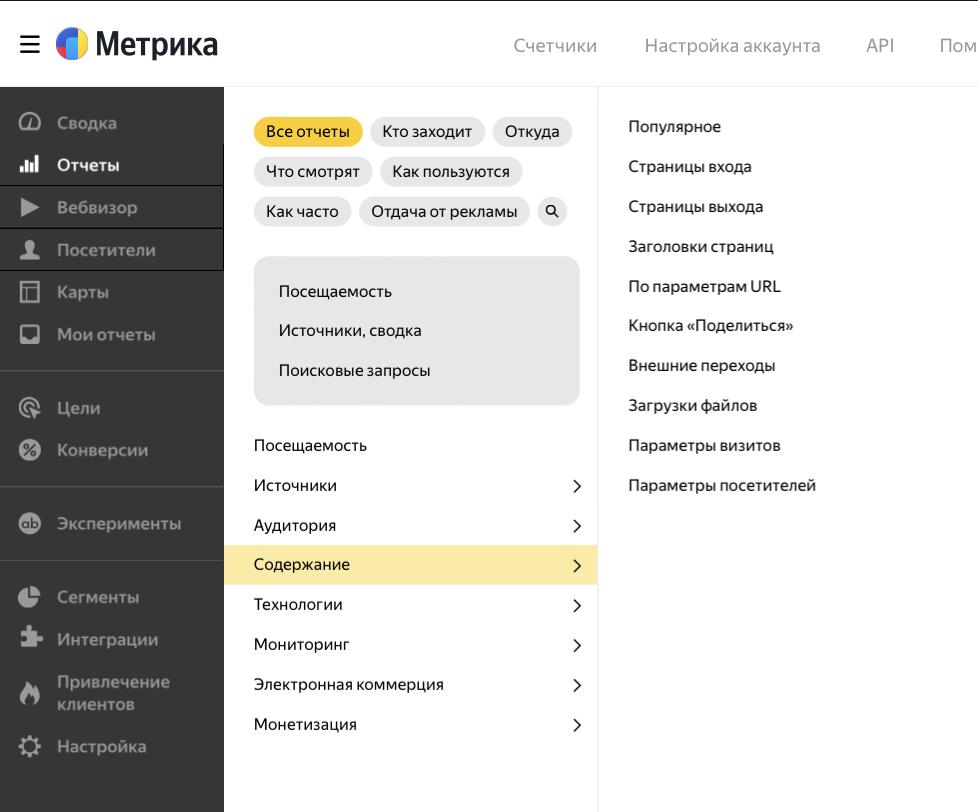
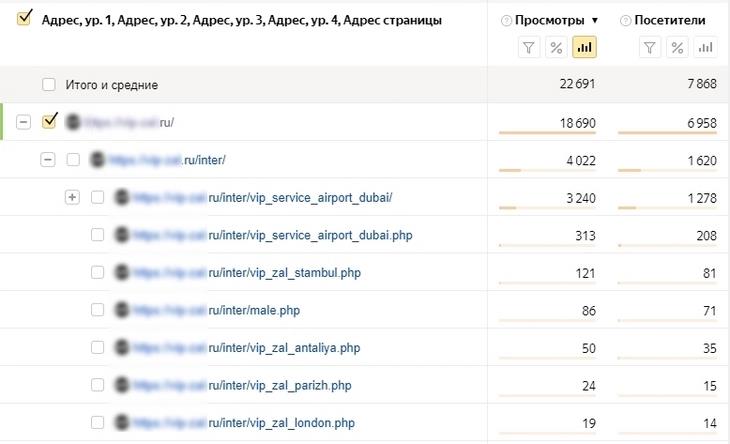
Отчеты по страницам входа и выхода в «Метрике» аналогичны предыдущему, только показывают наиболее популярные страницы, на которые пользователи переходили из внешних источников, и которые являлись последними на пути пользователя по сайту.
- Обратите внимание на возможность оценивать содержание ресурса по параметрам URL. Например, вы можете отследить посещаемость статей в разрезе категорий блога. Для этого в разделе «По параметрам URL» необходимо развернуть соответствующее меню. Если вы хотите визуально оценить контент с помощью диаграммы или графика, отметьте нужные параметры URL флажками.
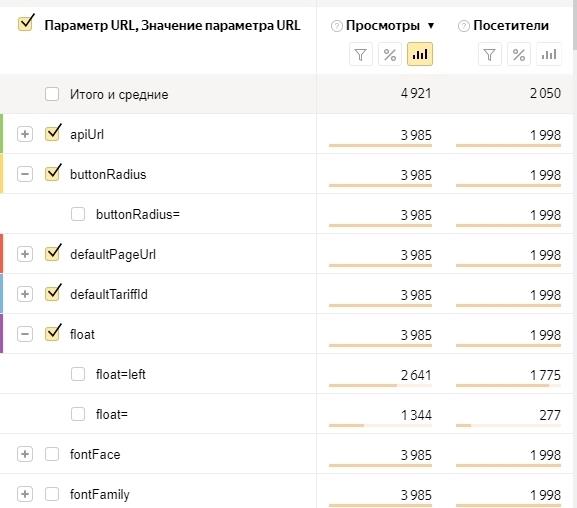
Для разработчиков такой отчет будет полезен в качестве подсказки о том, какие решения привлекают пользователей и дают лучший результат.
Обратите внимание на разделы «Внешние переходы» и «Загрузки файлов». С их помощью можно определить наиболее популярные сайты, на которые переходят посетители вашего ресурса, а также файлы, которые загружают ваши клиенты.
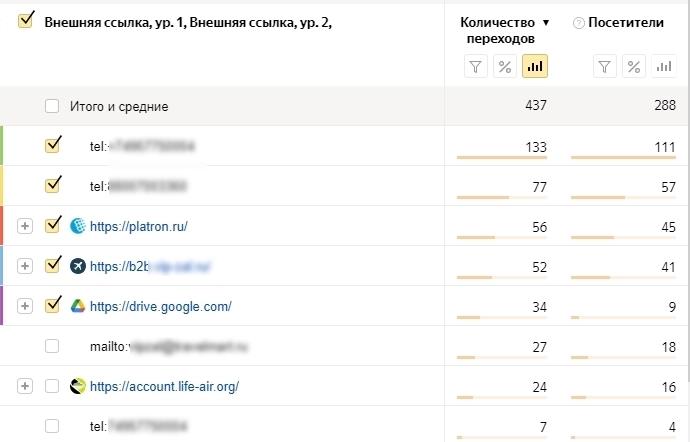
В сводке по загруженным файлам вы можете увидеть наиболее часто скачиваемые документы, фотографии и другой контент.
5. Технологии
Эта группа отчетов позволяет наблюдать за устройствами и программами, которые используют посетители вашего сайта.
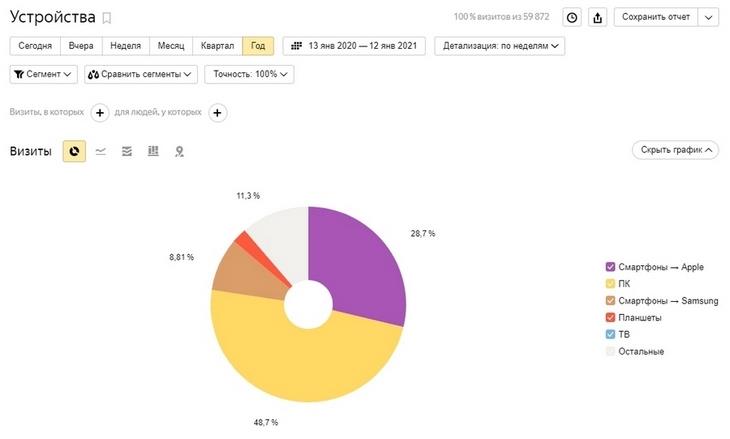
В частности, вы можете отслеживать следующие критерии:
- типы и бренды устройств (компьютеров, смартфонов, планшетов или smart-TV»;
- браузеры пользователей;
- разрешения дисплеев;
- операционные системы;
- версии Flash и Silverlight;
- наличие Java, JavaScript и Cookies.
6. Мониторинг
Этот раздел «Метрики» поможет следить за техническими характеристиками ресурса. В частности, вы можете проверять такие показатели:
- нагрузку на сайт — количество запросов к серверу в секунду и максимальное число посетителей онлайн.
- трафик по минутам — общее число просмотров и количество просмотров в минуту;
- время загрузки страниц — возможность оценки этого параметра с помощью разных метрик;
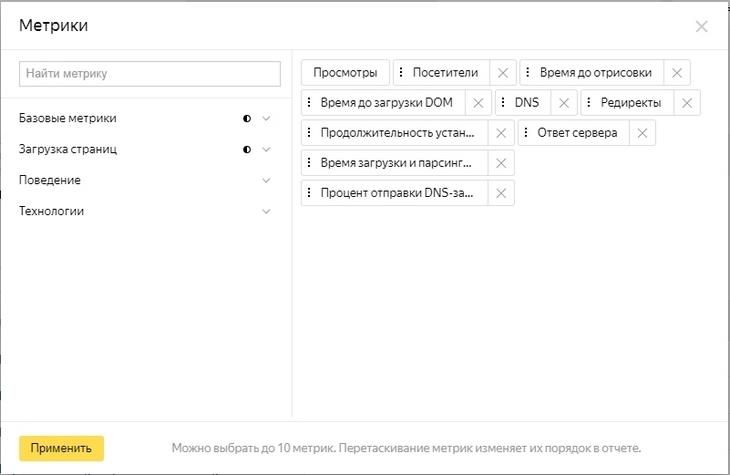
результаты проверки доступности сайта;
посещение сайта роботами.
7. Электронная коммерция
Данная группа отчетов позволяет консолидировать данные о продающей деятельности на сайте: покупках, заказах и поступающих доходах. Также можно выводить информацию об офлайн-заказах, превращая «Яндекс.Метрику» в своего рода CRM.
Когда на сайте осуществляется покупка, специальные события передают в «Метрику» данные о содержании заказа, полученной сумме, параметрах товара и покупателя.
Когда заказ зарегистрирован системой, его содержимое попадает в отчеты «Метрики». Чтобы делить заказы и не путаться в них, каждому присваивается уникальный идентификатор — ID покупки.
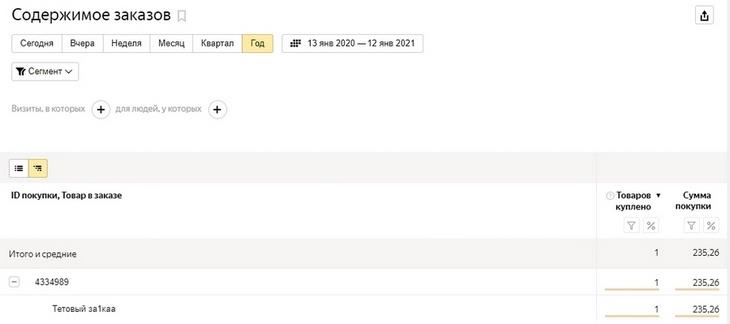
В данном случае была осуществлена одна тестовая покупка с ID 4334989, в которой приобретен 1 товар на общую сумму 235 р. 26 коп. Над названием особо не заморачивались, поэтому оно именно такое.
Вы можете менять валюту, задавать несколько товаров внутри одной покупки (заказа), по-разному отображать стоимость или выводить в отчет только получаемый компанией доход. Все это программируется на сайте специальными кодами, для чего вам потребуется разработчик. В «Метрике» есть даже свой аналог Google Measurement Protocol, позволяющий передавать в отчет покупки из бэк-офиса, но возможности его гораздо слабее аналога.
Как подключить электронную коммерцию
Чтобы данные поступали в отчет, нужно будет настроить электронную коммерцию на сайте и в «Яндекс.Метрике». Так вы сможете получать информацию о покупках на сайте, доходах предприятия из веб-сервисов, чтобы иметь возможность понять, какой источник лучше способствует их росту.
Инструкция по подключению электронной коммерции на сайте у «Яндекса» достаточно объемна и понятна.
8. Монетизация
Последняя группа отчетов из раздела стандартных поможет проанализировать эффект от показов рекламы.
Чтобы подключить такую возможность, свяжите аккаунты «Директ» и «Метрики» на площадке рекламной системы.
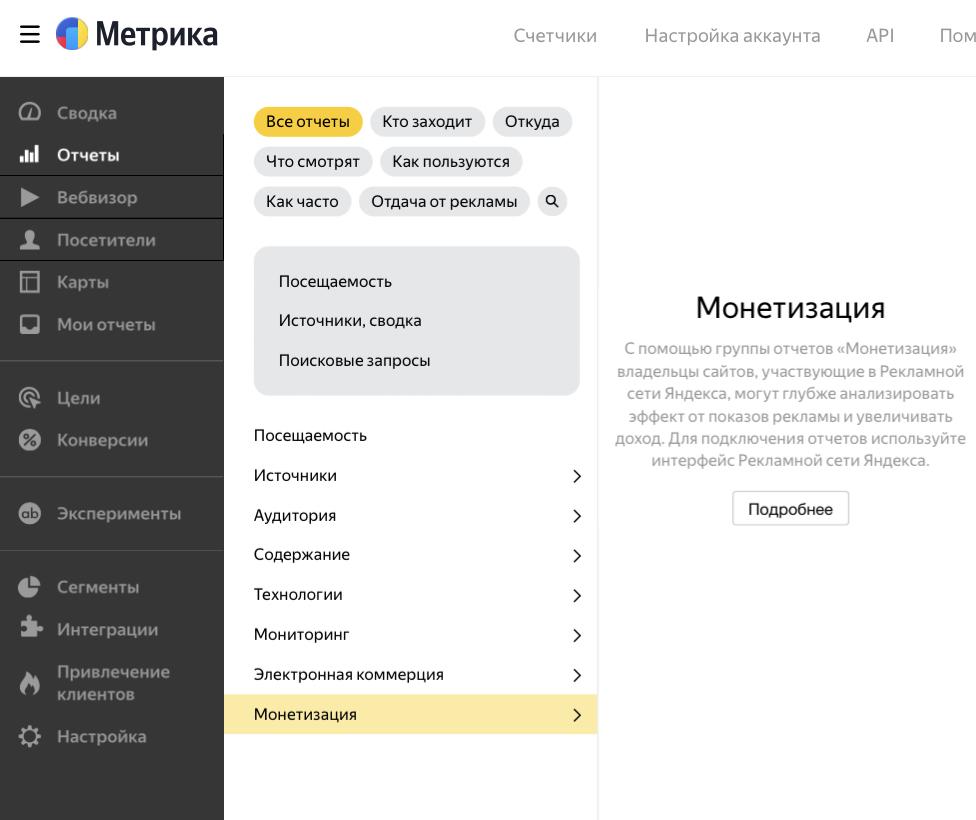
«Вебвизор»
«Вебвизор» — инструмент веб-аналитики, записывающий и воспроизводящий действия посетителей сайта. С его помощью вы можете следить за прокруткой страницы, движениями курсора мыши, кликами, заполнением форм, копированием контента.
Чтобы настроить «Вебвизор» в «Яндекс.Метрике» придерживайтесь такого алгоритма:
- выберите меню «Настройка» — «Вебвизор»;
- включите «Вебвизор 2.0», чтобы воспользоваться обновленным алгоритмом сбора и показа визитов;
- выберите «Записывать все поля», чтобы отслеживать нажатия клавиш;
- сохраните изменения;
- не забудьте обновить код счетчика на сайте.
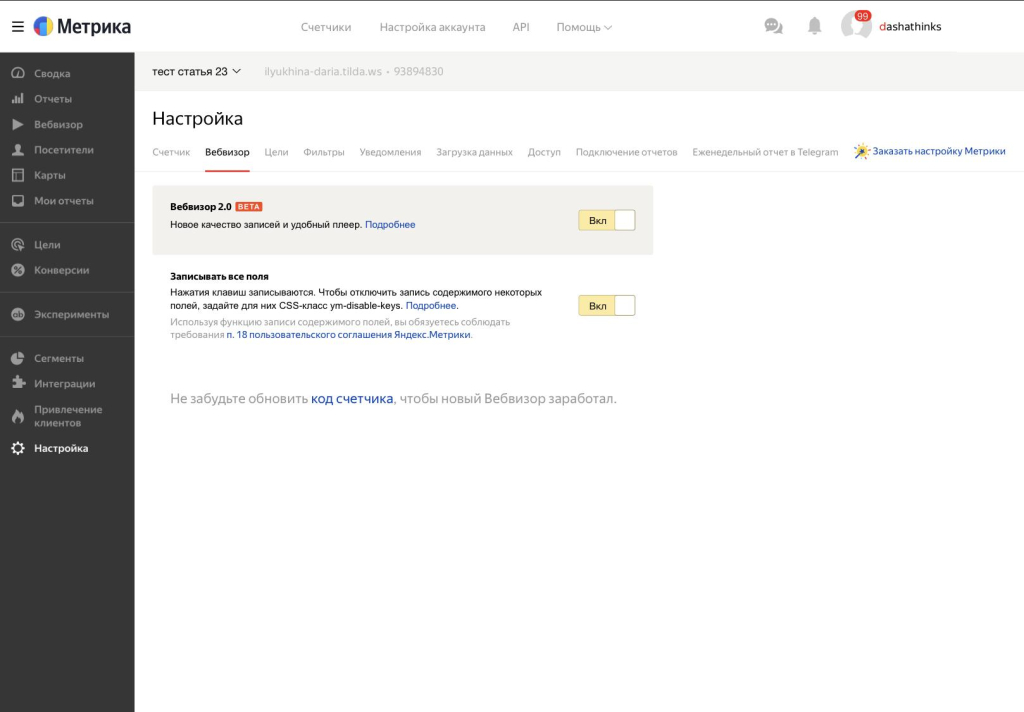
Просмотреть записи визитов вы можете в меню «Вебвизор» слева. Имейте в виду, что хранятся записи только 2 недели, поэтому откладывать их просмотр на большее время не стоит: «Метрика» просто сотрет их в пользу новых.
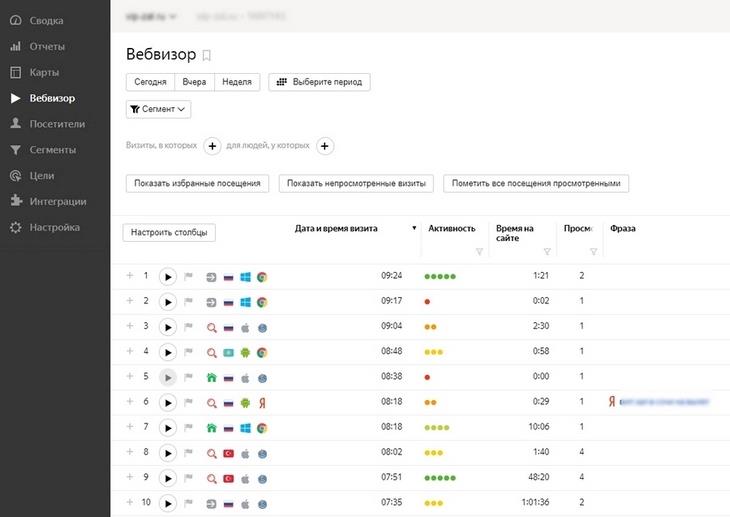
- Значок «Развернуть» позволяет раскрыть записи по каждой посещенной странице и просмотреть их отдельно.
- Значок Play запускает просмотр записи.
- Флаг помечает важные записи на будущее.
- Значок «Источник» визуально отображает источник перехода: поисковые системы, прямые заходы и т.д.
- Флаг страны, иконки операционной системы и браузера показывают соответствующие параметры.
- «Активность» визуально отображает уровень активности пользователя на сайте. Чем ближе показатель к зеленому, тем больше действий было сделано в рамках 1 визита.
- «Просмотр» показывает номер визита на сайт для данного пользователя, отображая тем самым новых и постоянных посетителей.
Остальное понятно по логике.
В меню «Вебвизор» вы можете выбрать сегменты аудитории, посещения которых хотите оценить визуально. Например, вы можете выбрать посещения мобильных пользователей — просмотры сайта на экранах смартфонов и планшетов. Для этого выберите меню «Сегментировать». В разделе «Технологии — устройства» отметьте смартфоны и планшеты.
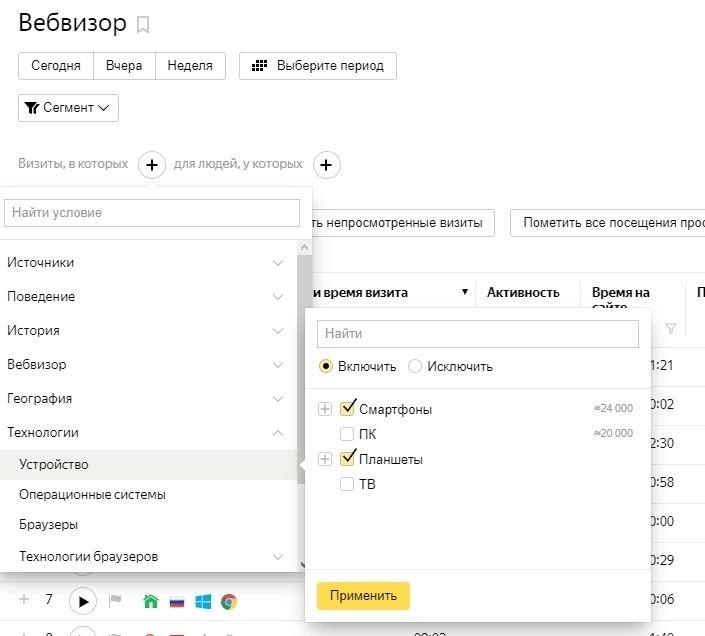
Чтобы сразу просмотреть всю информацию о записанном визите, нажмите на иконку «Информация» справа от записи:
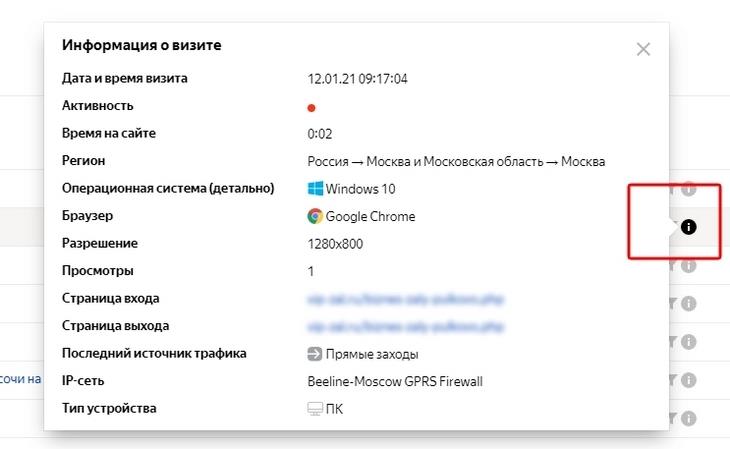
Чтобы эффективно использовать «Вебвизор», вы должны сосредоточиться на определении и анализе конкретных проблем, с которыми сталкиваются пользователи при посещении сайта. Уделите внимание таким особенностям поведения:
- Взаимодействие посетителей с контентом. Ваши потенциальные клиенты читают текст, смотрят изображения и видео?
- Навигация по сайту. Могут ли пользователи быстро найти и использовать необходимые элементы меню или ссылки?
- Заполнение форм. Не возникают ли у посетителей, использующих разные типы гаджетов, трудностей при работе с формами?
- Добавление товара в корзину и оплата заказов. Это актуально для интернет-магазинов.
- Отказы от использования сайта из-за проблем юзабилити. Например, мобильные пользователи могут уходить с ресурса из-за недружественных окон чата или всплывающих форм.
Посетители и клиенты
Эта вкладка позволяет увидеть информацию по конкретным пользователям сайта, не раскрывая при этом их личные данные. Идентифицируется каждый посетитель с помощью уникального идентификатора ClientID, назначаемого «Метрикой» автоматически.
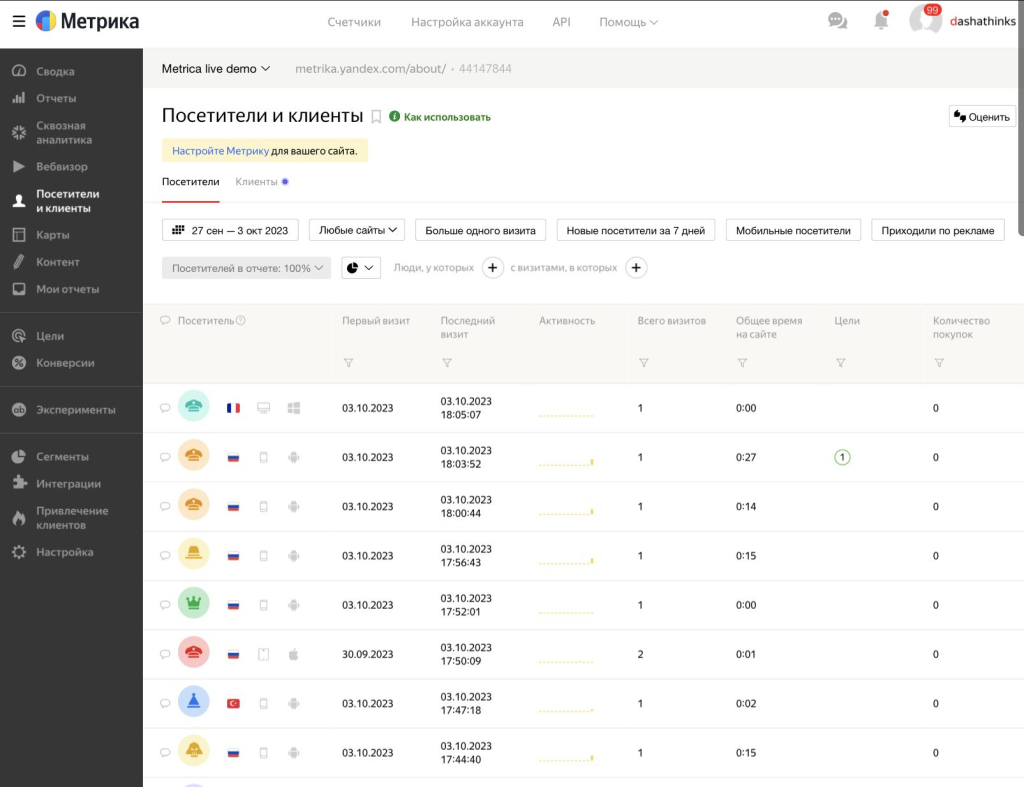
В списке пользователей вы можете увидеть обезличенные портреты, характеризуемые активностью. Анализируя поведение конкретного пользователя, можно строить общие портреты целевой аудитории.
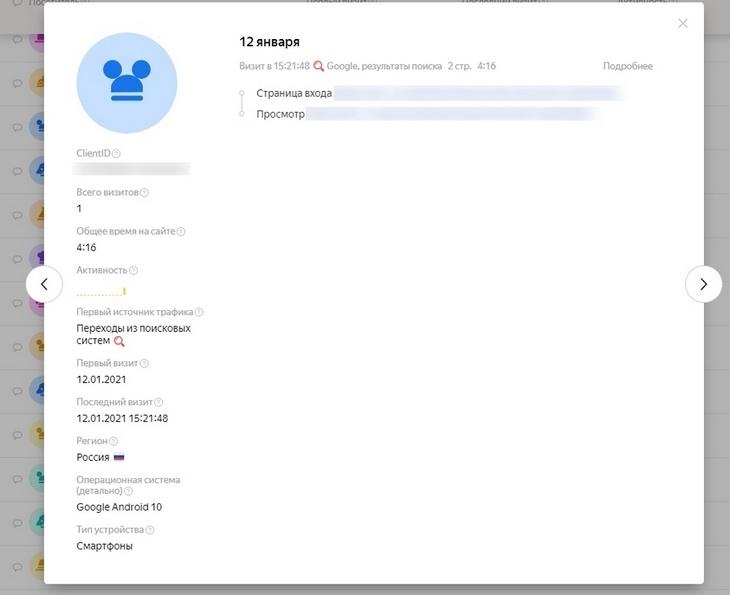
По клику на посетителя открывается меню с уточненными данными о нем.
В портрет посетителя записываются его визиты и конверсии, соответственно, аналитик может видеть пути аудитории на сайте и строить маркетинг ресурса исходя из конкретных действий конкретных людей. Если у пользователя возникают трудности, то, передавая свои данные сотрудникам компании, он может получить помощь в решении проблем с юзабилити или интерфейсом сайта, его технической работой.
Карты
В меню «Карты» вы можете выбрать одну из следующих опций:
- карту ссылок;
- карту кликов;
- карту скроллинга;
- аналитику форм.
- Карта ссылок позволяет определить кликабельность ссылок на страницах сайта. Система обозначает каждую ссылку на странице цветами. Они присваиваются в зависимости от популярности линка: чем горячее цвет, тем больше переходов совершается по соответствующей ссылке. Чтобы получить количественные значения, необходимо кликнуть по элементу.
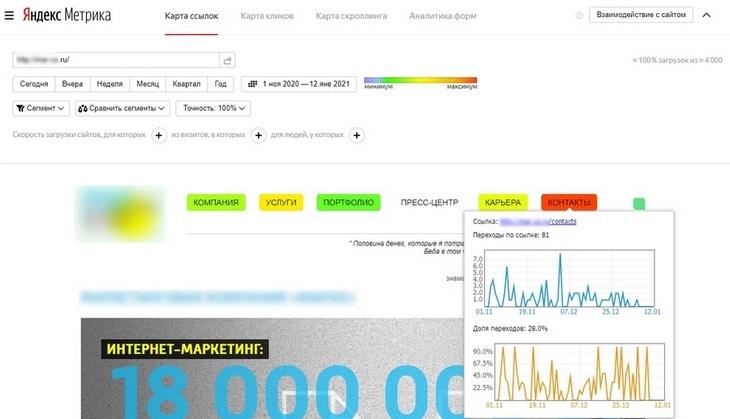
В данном случае мы навели на ссылку «Контакты» и получили данные по числу и доле переходов по ней.
- Карта кликов «Яндекс.Метрики» позволяет оценить самые кликабельные элементы страницы, включая ссылки, элементы навигации, формы. Теплота цвета уменьшается от наиболее к наименее популярным областям страницы.
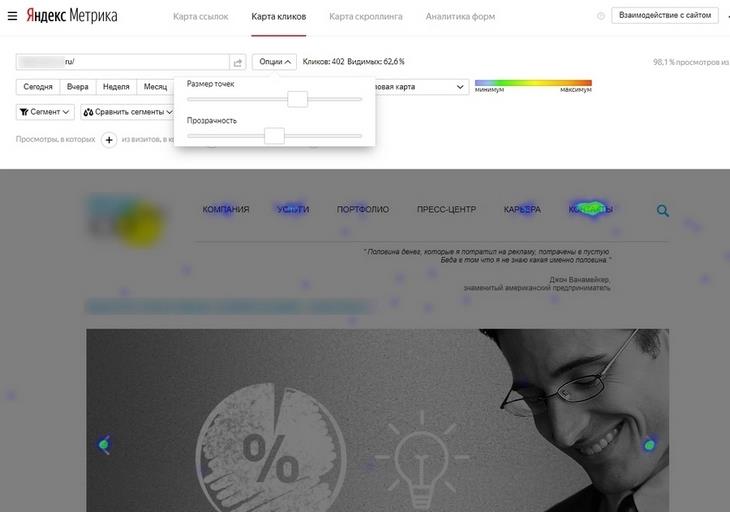
Чтобы изменить параметры карт ссылок и кликов, переключайтесь с пункта «Взаимодействие с сайтом» на «Настройки карты». Здесь вы можете выбрать страницу для отслеживания кликов, задать размер и прозрачность областей клика, временной период, типы отображения карты. Также доступно сегментирование и даже сравнение сегментов.
- Карта скроллинга позволяет оценить среднее время, проведенное пользователем на первом экране страницы и ниже. Благодаря этому вы можете определить целесообразность размещения тех или иных элементов ниже первого экрана.
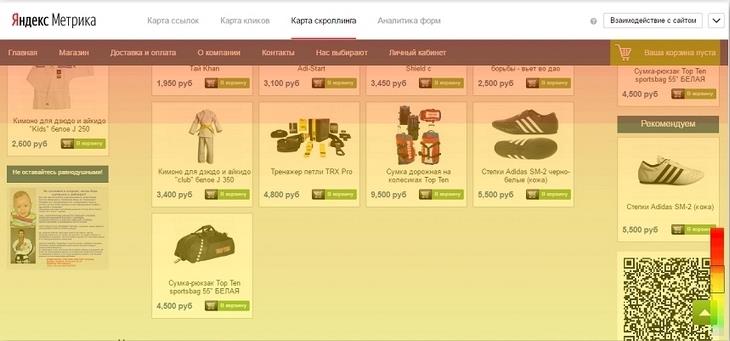
- Карта «Аналитика форм» позволяет оценить взаимодействие пользователей с формами. В частности, вы можете анализировать конверсию форм и работу пользователей с полями формы.
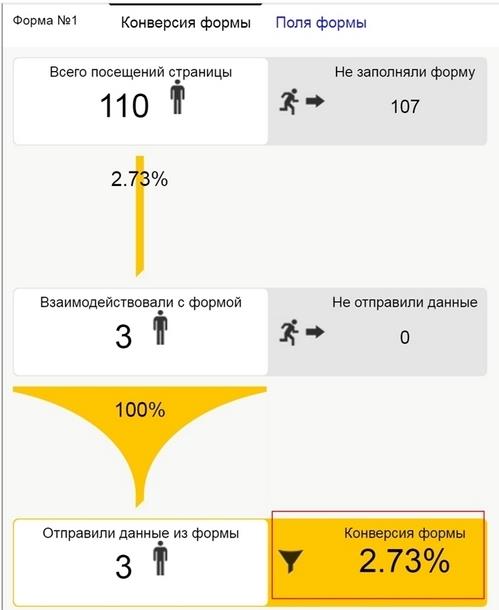
Мои отчеты
Чтобы иметь быстрый доступ к наиболее часто используемым отчетам, вы можете добавить их в «Избранное», нажав на значок «флажка», который после этого меняет свой цвет на красный:
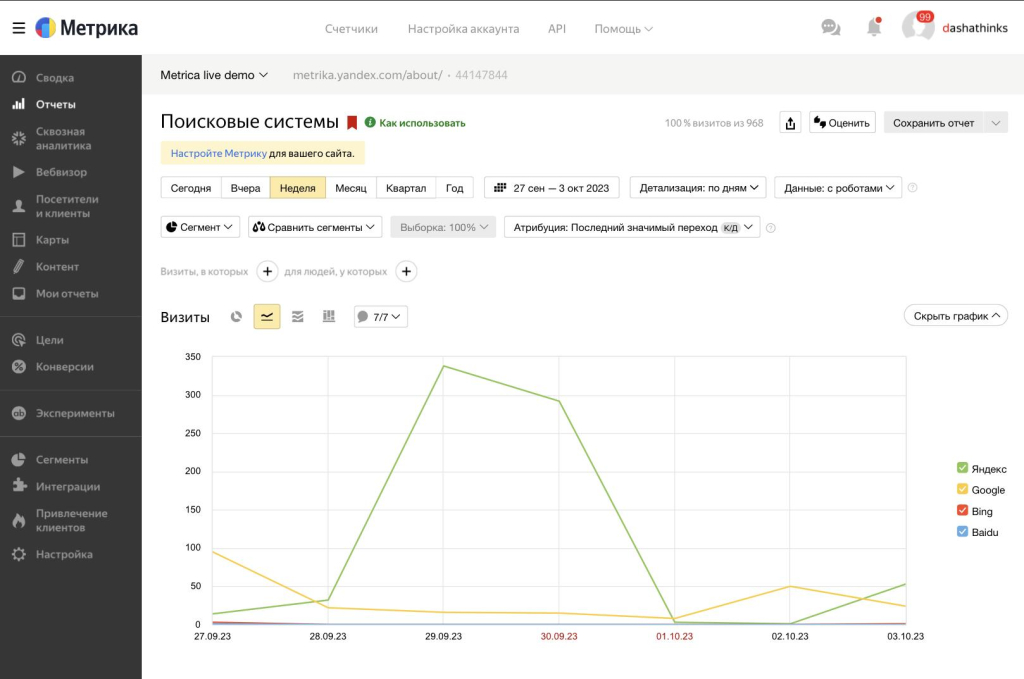
Чтобы убрать отчет из «Избранных», снимите флажок.
Избранные отчеты добавятся в меню «Мои отчеты»:
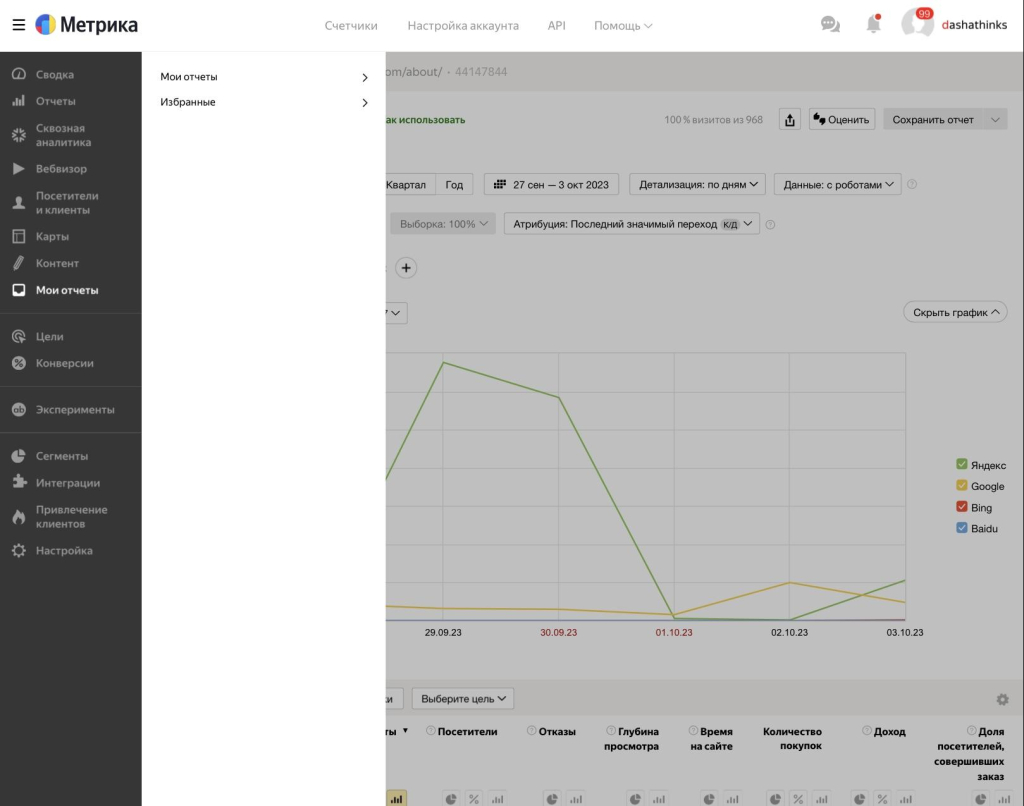
Чтобы создать пользовательский отчет, воспользуйтесь меню «Мои отчеты — новый отчет (знак плюса)».
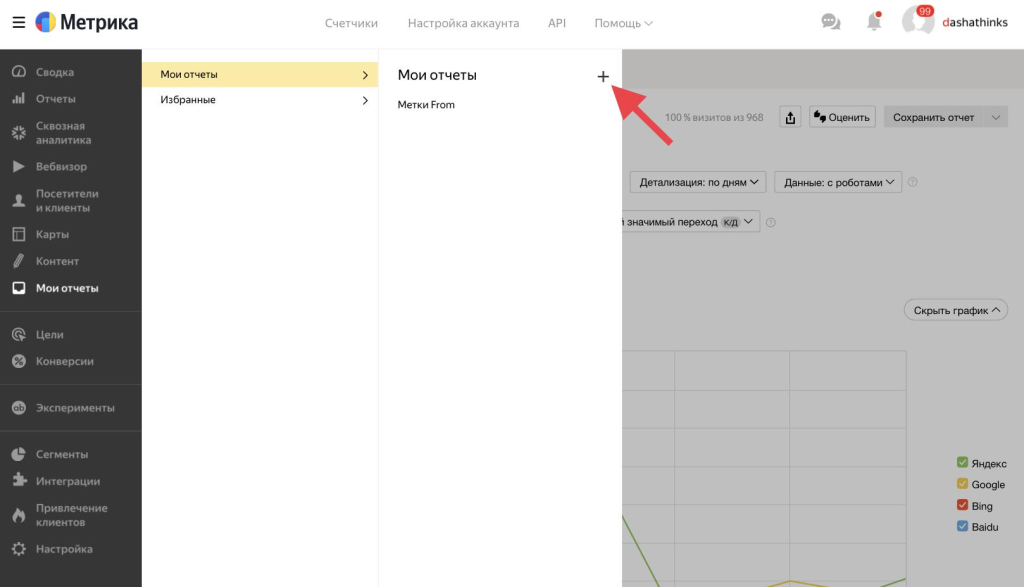
Воспользуйтесь кнопкой «Группировки», чтобы добавить параметры мониторинга. Например, представьте, что хотите отслеживать в разрезе стран посещения мужчин и женщин, которые попадают на ваш сайт из поисковых систем. В разделе «Источники» отметьте опцию «Поисковая система». В разделе «Аудитория» поставьте флажок напротив опции «Пол». В разделе «География» выберите пункт «Страна». Нажмите кнопку «Применить».
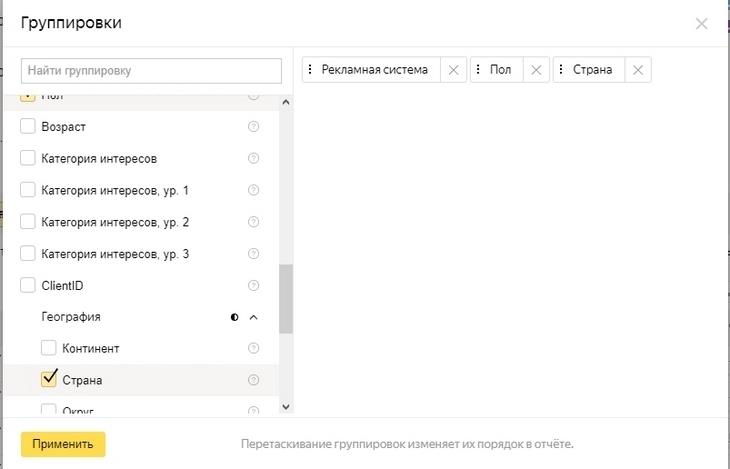
После построения отчета вы сможете увидеть разрезы аудитории, если воспользуетесь иконками «развернуть» в таблице данных «Метрики»:
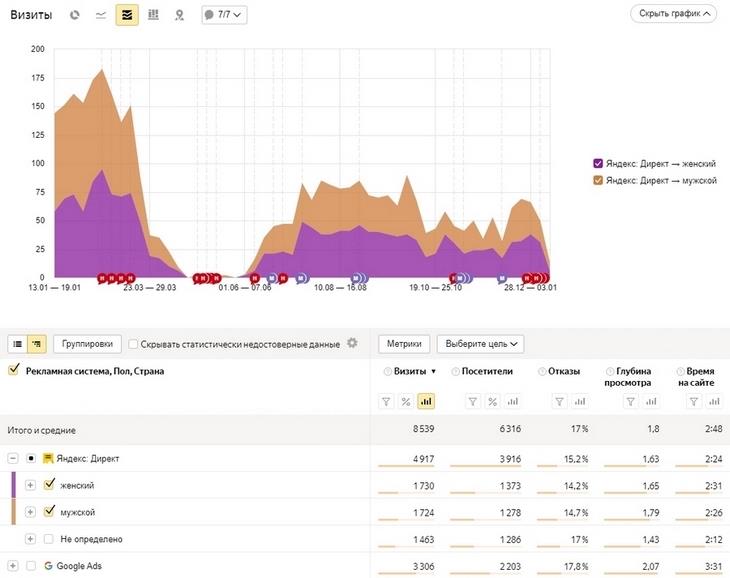
Также в пользовательском отчете вы можете редактировать метрики для отслеживания. Стандартные — «Визиты», «Посетители», «Отказы», «Глубина просмотра» и «Время на сайте» — можно дополнять или заменять другими. Для этого нажмите на кнопку «Метрики» и выберите все, что вам интересно.
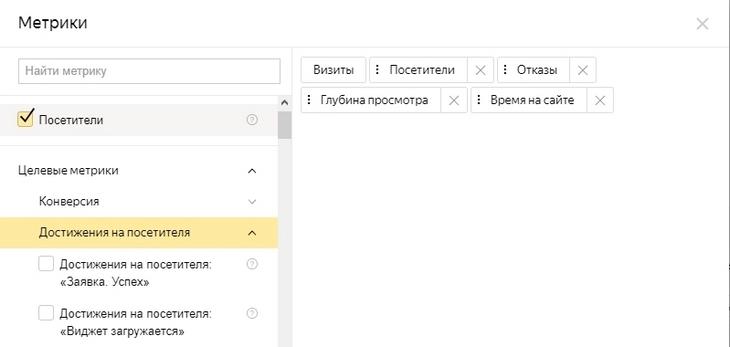
Вы можете сохранить как новый пользовательский отчет (кнопка «Сохранить»), так и любой отчет, в который внесли изменения, например, путем сегментации.
Цели и конверсии
«Цели» — это то, что нужно, чтобы появился отчет «Конверсии».
Чтобы воспользоваться этим отчетом, вы должны установить цели — события, которые будут являться индикаторами ключевых моментов на сайте. Сюда относятся посещения определенных страниц, покупки, клики по продающим модулям, скачивание файлов, переход на e-mail или телефон компании для звонка. «Яндекс.Метрика» будет учитывать в качестве конверсий достижение целей.
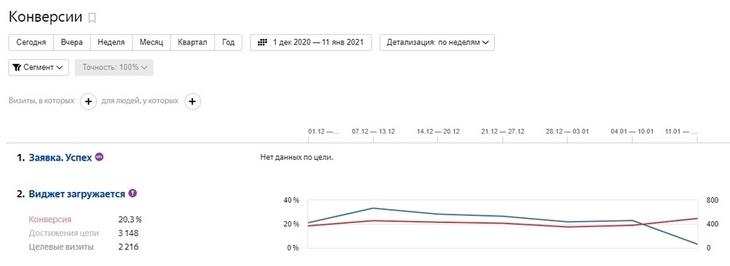
Добавьте цель и назовите ее. Укажите условия ее достижения.
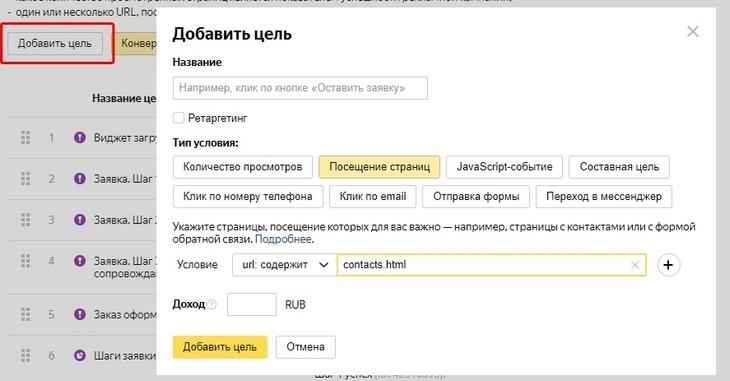
Представьте, что в качестве цели вы выбрали посещение пользователями страницы «Контакты». Вставьте в соответствующее поле URL страницы и сохраните цель.
Обратите внимание, что с недавнего времени «Метрика» позволяет в качестве целей использовать клики по номеру телефона, e-mail и переход в мессенджеры. Раньше приходилось задавать такие цели вручную. Сейчас достаточно выбрать нужный тип цели и вписать необходимые данные.
На странице отчета вы можете выбрать период мониторинга, а также детализацию. Также вы можете сегментировать аудиторию. Например, система позволяет отследить конверсии за произвольный период с детализацией по неделям, которые совершили пользователи из поисковой системы Google.
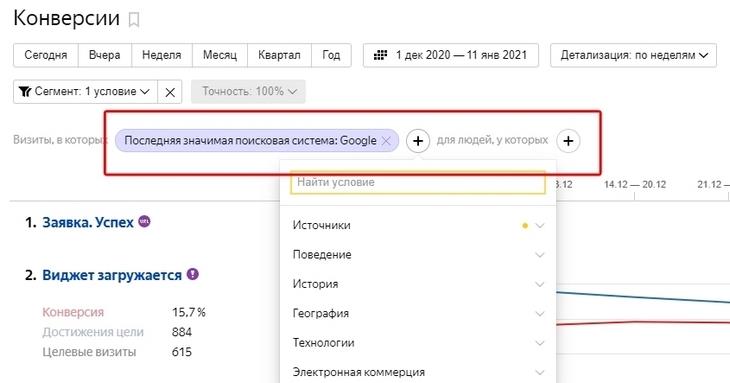
Всего можно добавить до 200 целей, которые делятся на конверсионные и ретаргетинговые. Первые создаются по умолчанию, когда вы задаете любое целевое действие для отслеживания. Ретаргетинговые автоматически становятся таковыми, если на их основе созданы условия для ретаргетинга в «Яндекс.Директ». Эта технология предполагает показ рекламы для пользователей, выполнивших определенные действия на сайте. Их вы можете задать через цели, а затем в «Директ» создать аудиторию для ретаргетинга на основании цели «Метрики».
Чтобы упростить работу аналитикам, разработчики «Метрики» добавили разнообразные типы целей, которые вы можете задать.
- Количество просмотров. Если важно, чтобы пользователи достигали определенной глубины просмотра сайта, можно задать желаемый предел.
- Посещение страниц. Здесь вы указываете URL страницы или раздела, являющейся целевой, а «Метрика» будет отслеживать визит на нее как цель.
- JavaScript-событие. Отслеживает срабатывание на сайте специального кода, который задается разработчиком. Вы можете отправлять события во время нажатия на кнопку или отправки заказа. Код цели автоматически строится от того, какой идентификатор вы задали. Можете сразу отправлять его программисту.
- Составная цель. Здесь вы можете задать несколько шагов с разными целями, которые выстраиваются в одну. Она сработает только тогда, когда указанные вами подцели будут выполнены в заданном порядке.
- Клик по номеру телефона. Если вы задали телефон как кликабельную ссылку на сайте, просто укажите номер телефона, и «Яндекс.Метрика» будет отслеживать каждое нажатие.
- Клик по email. То же самое, только для адреса электронной почты на сайте.
- Отправка формы. Здесь вы можете автоматически отслеживать отправки всех или конкретных форм на сайте, если алгоритм их работы подчиняется стандартам (лучше уточнить у разработчика).
- Переход в мессенджер. То же, что и для телефона и e-mail.
Целевой звонок — еще одна цель конверсии, которая не задается в «Метрике» стандартными средствами. Чтобы отслеживать звонки с сайта, вам потребуется модуль коллтрекинга сторонней системы. При интеграции с ней вы сможете направлять звонки на специально созданные телефонные номера, а затем получать данные статистики в отчете «Конверсии».
Эксперименты
Этот инструмент позволяет проводить A/B-тесты — проверять две версии чего-либо и решать, насколько одна из них лучше другой (или нет).
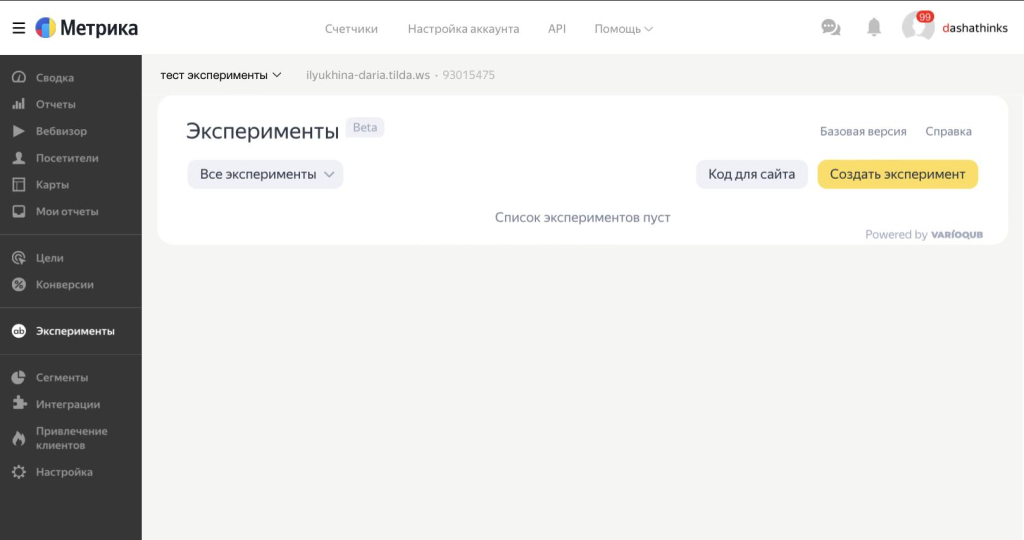
Чтобы создать эксперимент, нажмите «Создать эксперимент» и настройте его — укажите метрики, задайте условия, укажите платформы, на которых тестируете идеи, добавите период показа:
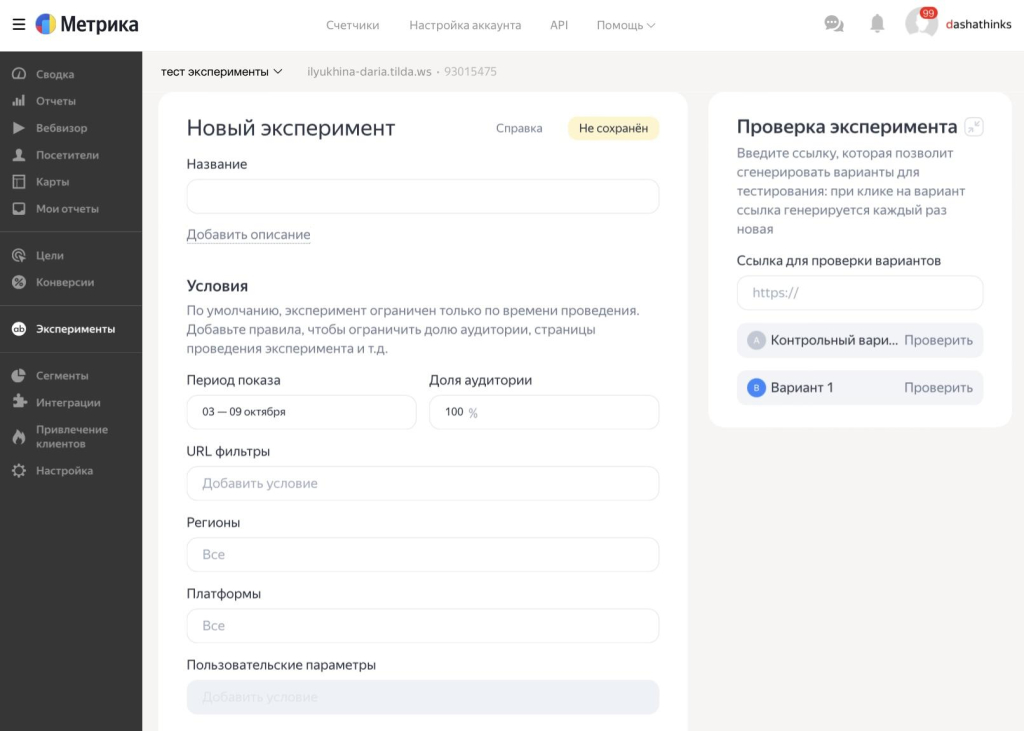
Можно тестировать кнопки, заголовки и описания, формы обратной связи, картинки товаров, весь дизайн страницы и многое другое.
Подробно об этом инструменте мы рассказывали в статье Яндекс Метрика: как работают новые «Эксперименты».
Сегменты
Здесь сохраняются сегменты, которые вы создали в рамках работ с отчетами.
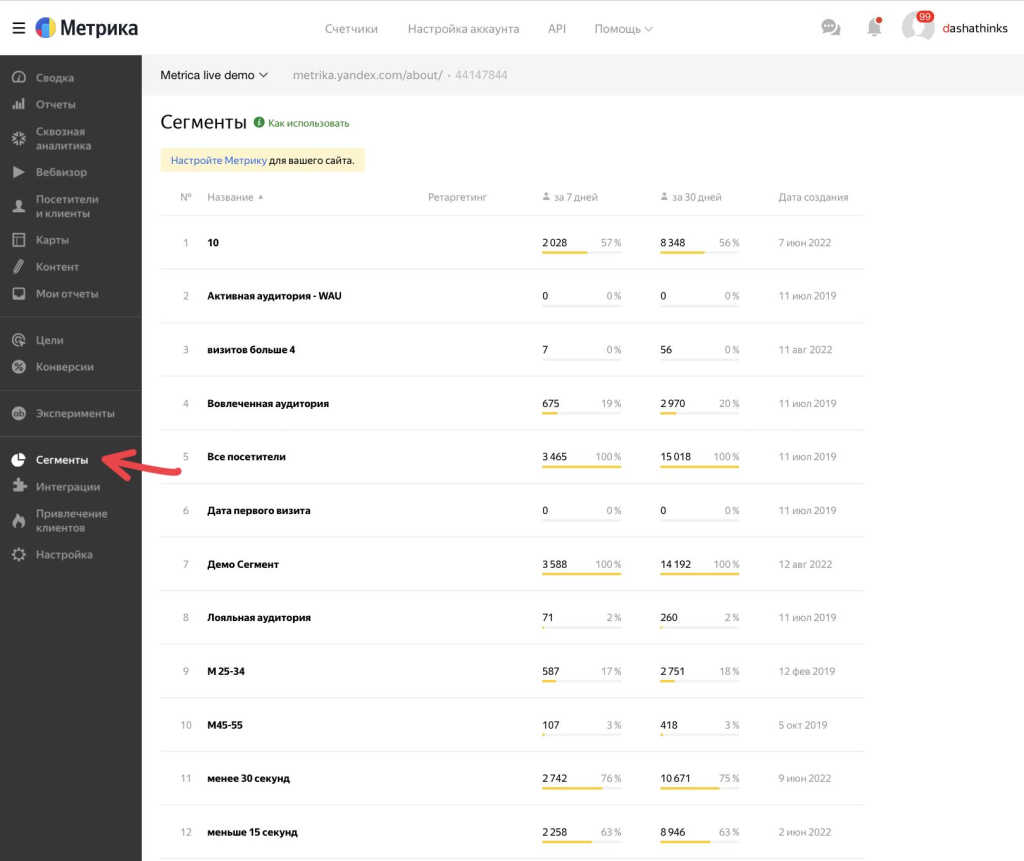
В списке видны параметры ретаргетинга и число посетителей этого сегмента за определенный период. Также здесь можно удалить ненужные элементы списка.
Чтобы сохранить сегмент, сначала создайте его в любом отчете. Например, выберите визиты, в которых время на сайте составляет меньше 16 секунд (т.н. уточненные отказы). Вы также можете открыть уже созданный сегмент из списка.
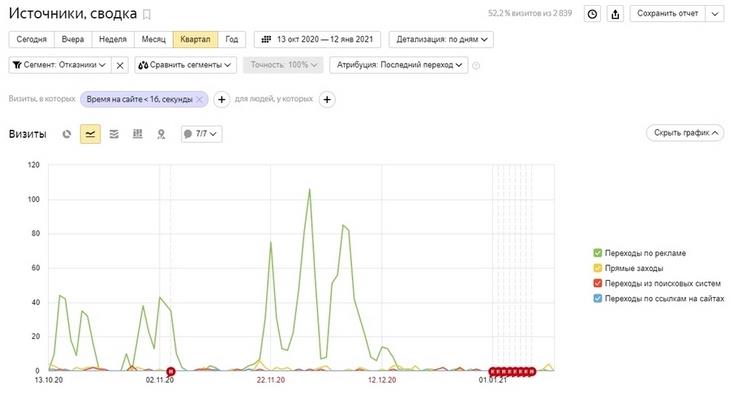
Далее можно изменить состав сегмента и сохранить его с новыми параметрами:
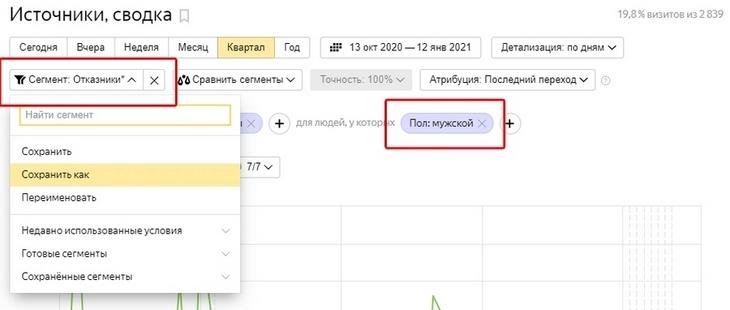
Вы можете обновить существующий сегмент, создать новый, переименовать его. Все ваши сегменты также можно увидеть в списке «Сохраненные сегменты» выпадающего меню.
«Готовые сегменты» — это сегменты, предустановленные «Метрикой». Изучите их: они могут пригодиться для быстрого анализа данных.
Само сегментирование в «Яндекс.Метрике» может выполняться для визитов и людей.
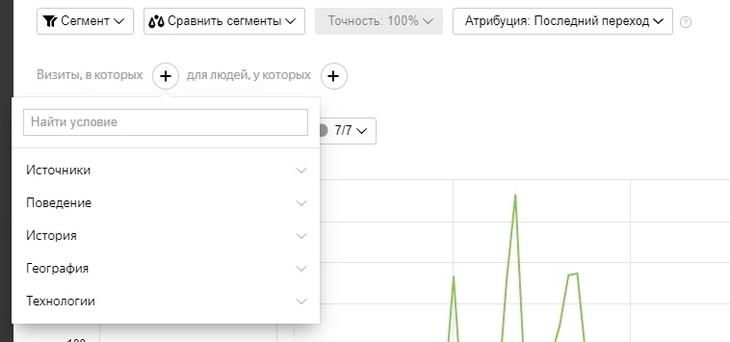
Визиты можно сегментировать по источникам, поведению, истории, географии и технологии (техническим параметрам устройства).
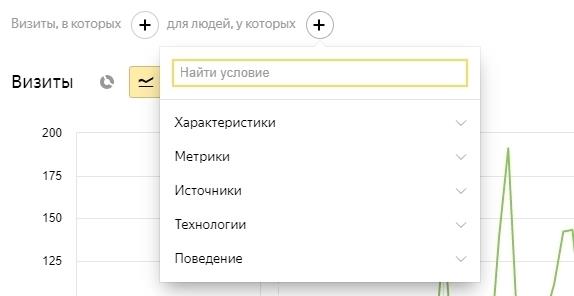
Людей (аудиторию) можно сегментировать по демографии, географии, лояльности, метрикам, источникам, технологиям и уточненному поведению.
Чтобы грамотно и в полной мере пользоваться возможностями «Яндекс.Метрики», обязательно изучите полный список параметров сегментирования.
Интеграции
Аналитический сервис Яндекса постоянно развивается, что дает возможность использовать расширяющийся список интеграций под различные задачи бизнеса. Какие-то создает сама компания, другие поставляются сторонними разработчиками. Все их можно найти в блоке «Интеграции» в главном меню.
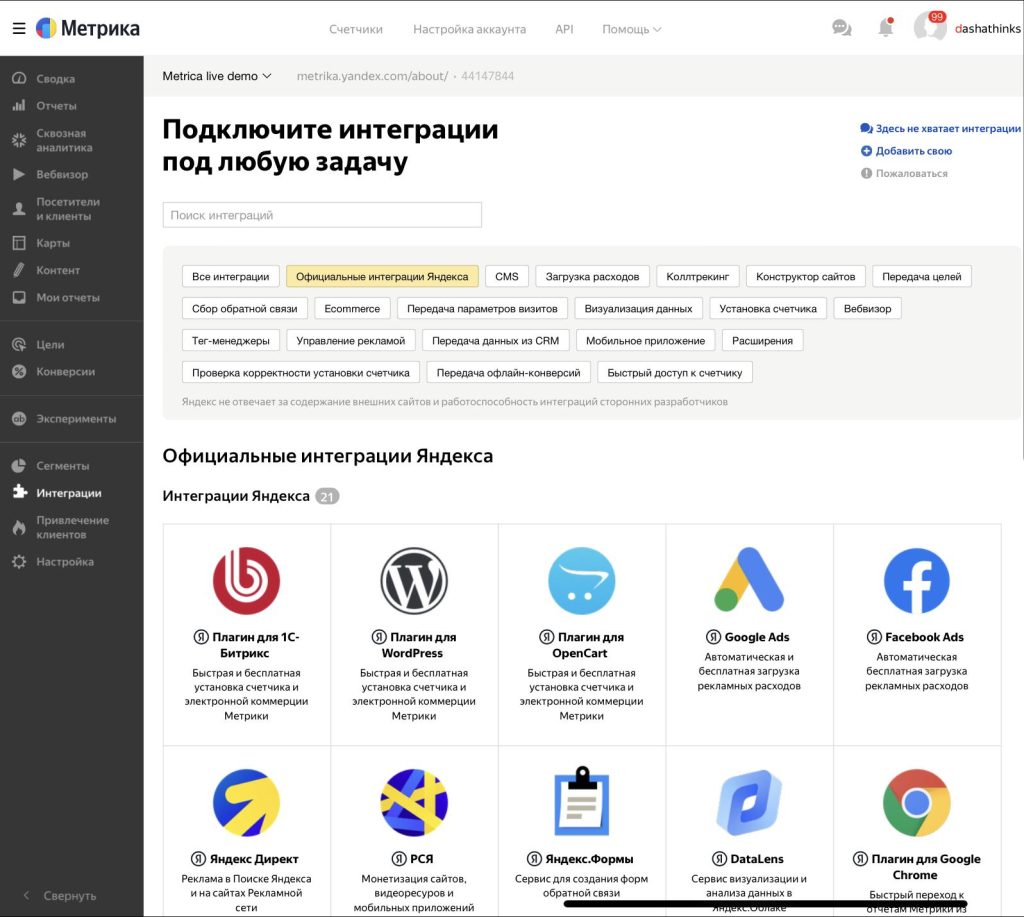
Cписок достаточно внушительный. Вы можете:
- видеть и сличать внутреннюю информацию о работе сторонних и внутренних рекламных площадок;
- интегрироваться с CRM и CMS-системами;
- отслеживать офлайн-конверсии;
- добавлять системы коллтрекинга;
- работать с визуализаторами данных и сервисами инфографики;
- добавлять теги через менеджера;
- интегрировать «Яндекс.Метрику» в приложения;
- добавлять свои интеграции.
Привлечение клиентов
В этой вкладке — просто быстрый переход в другие сервисы для бизнеса от Яндекса — Директ и Бизнес.
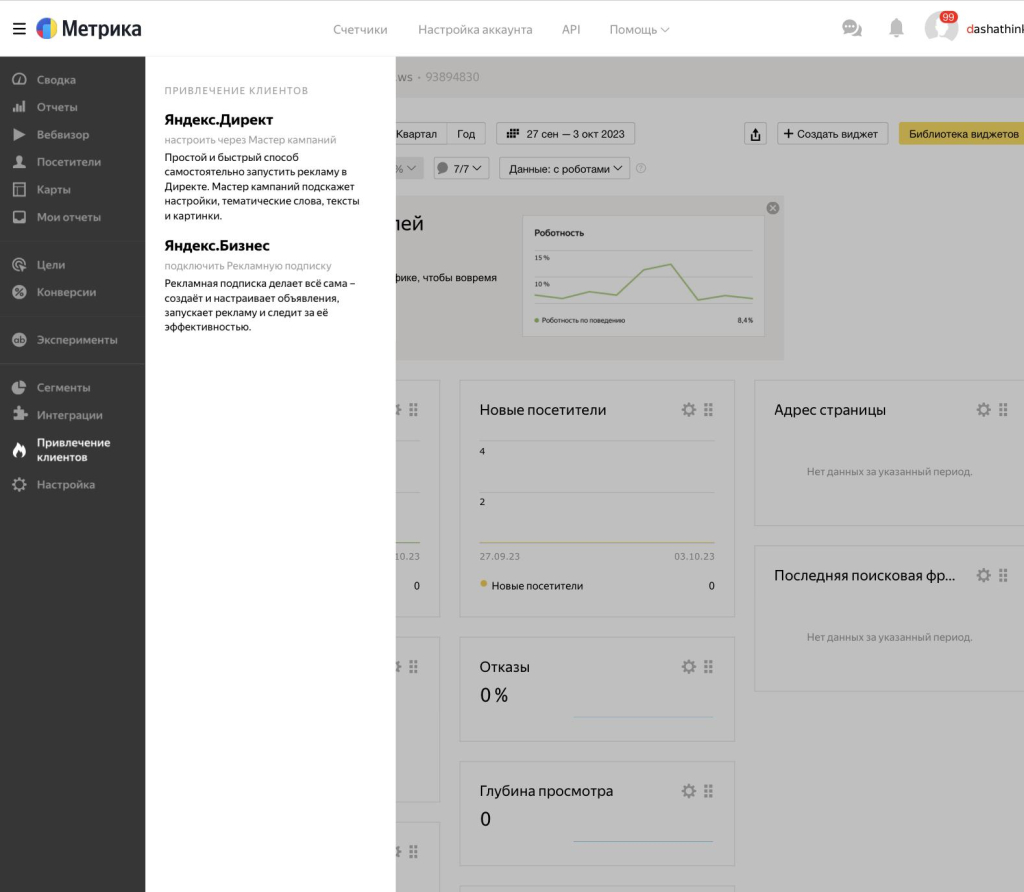
Настройка
Здесь вы можете отредактировать код счетчика, настроить «Вебвизор», цели, фильтры (разрешения и запреты на трафик), уведомления и доступ для пользователей «Метрики».
Подменю «Подключение отчетов» стоит отметить отдельно.
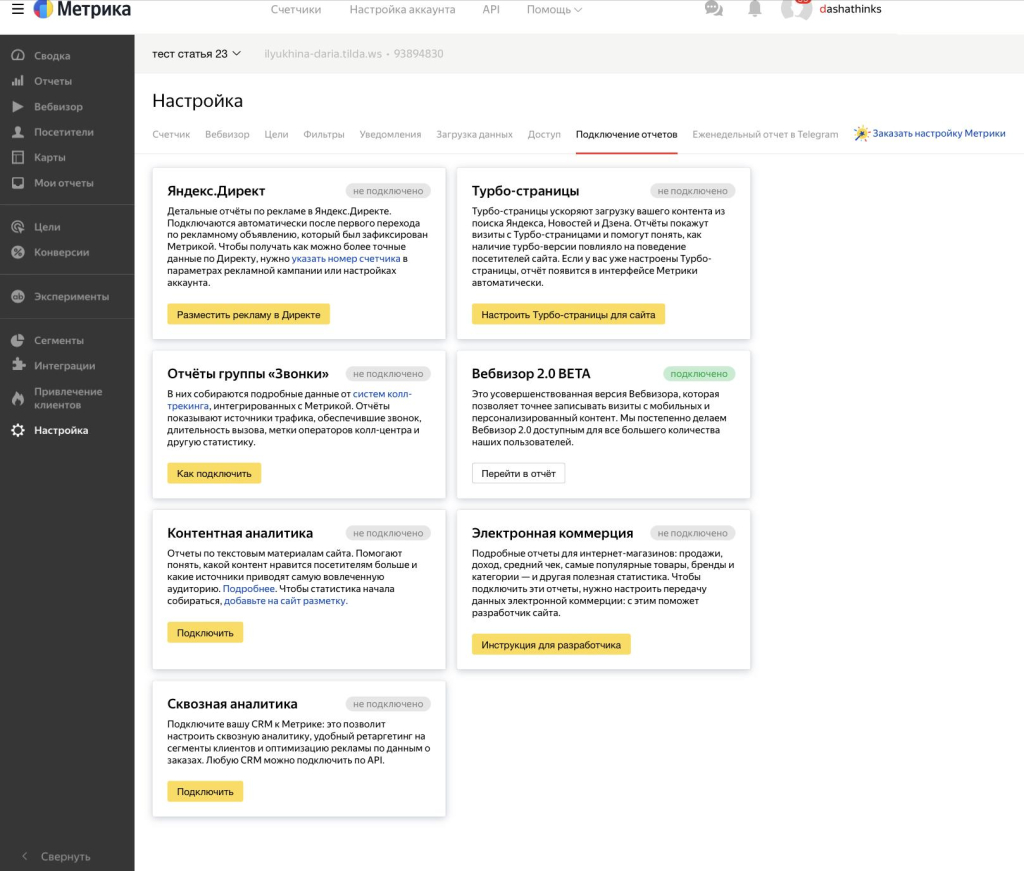
Здесь вы можете добавить те отчеты, которые в стандартном наборе отсутствуют. Чаще всего «Яндекс.Директ» уже интегрируется с «Метрикой», поскольку вы указали номер счетчика в настройках кампании. Если вы включили «Вебвизор 2.0», то он также будет фигурировать в меню как подключенный.
- Турбо-страницы. Если вы включили их в «Директе», то они также будут отображаться в отдельных отчетах. Такие страницы создаются «Яндексом» для большего удобства пользователей мобильных устройств. Вы можете задавать их внешний вид и содержание.
- Отчеты группы «Звонки». Здесь будет отображаться сводка о работе подключенных коллтрекинговых систем. Чтобы организовать сбор данных о звонках, запросите у подрядчика по коллтрекингу инструкцию о подключении «Метрики».
- Контентная аналитика. Новые отчеты, которые появляются в системе после настройки микроразметки на сайте. Чтобы ее выполнить, отправьте разработчику следующую инструкцию.
- Электронная коммерция. Как уже было сказано выше, данный набор отчетов позволяет увидеть заказы и покупки, осуществляемые пользователями на сайте.
У каждого товара (сюда же относятся и услуги) есть определенный набор параметров, которые вы задаете в коде страниц и передаете в «Метрику».
Как только коды электронной торговли начнут работать на сайте, отчеты автоматически перейдут в режим «Подключено» и станут доступны в соответствующем меню.
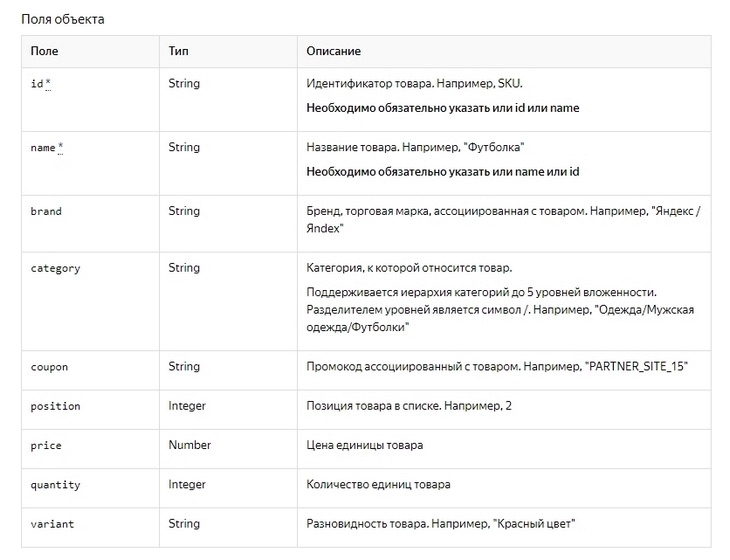
- Сквозная аналитика. Это подключение своей CRM к Метрике, что позволит настроить ретаргетинг на сегменты клиентов, оптимизацию рекламы по данным о заказах и так далее.
Еще больше информации — в Справке Метрики.
Итоги
«Яндекс.Метрика»: оптимальное решение для начинающих владельцев сайтов
Смело используйте «Метрику», если вы делаете первые шаги в веб-аналитике. Система компании «Яндекс» объединяет достаточную для решения практических задач функциональность и простоту интерфейса. Обратите внимание на гибкие возможности сегментирования аудитории, а также на доступность пользовательских отчетов. Уделите внимание уникальной функции «Вебвизор», а также пользуйтесь API.
Чтобы выжать из «Яндекс.Метрики» максимум, используйте ее вместе с сервисом «Вебмастер». Это позволит улучшить качество SEO-оптимизации, активнее индексировать страницы для поисковой площадки, а также производить более глубокую оптимизацию ресурса под задачи пользователей.
Если у вас есть замечания, дополнения или вопросы по материалу, добро пожаловать в комментарии.
Читайте также:
Как сделать рассылку в Яндекс 360 для бизнеса — пошаговая инструкция
«Яндекс.Аудитории» — полный гайд по сервису (с примерами)
Подробный гайд по «Яндекс.Бизнесу»: недостатки и главные плюсы

